ADRMS部署系列之(五)—配置并使用ADRMS权限模板进行加密
2014-08-20 10:36
471 查看
ADRMS安装完成后,我们就可以直接使用了,但是为了让其他人使用方便,我们可以在ADRMS中定义一些模板来给其他人用,所谓模板就是一些权限的集合,比如说可以设定使用这个模板加密的文档,技术部的普通员工可以看,但是不能改,技术部的领导可以完全控制,这类的权限要自己去实现的话也可以,但是很麻烦,如果频繁操作的话效率会很低,这样的我们就可以直接设置一个模板来供用户使用,权限模板其实就是一个个xml文件,我们需要定义一个共享文件夹,来让客户端访问这些权限模板
1.首先创建共享文件夹,给只读权限即可
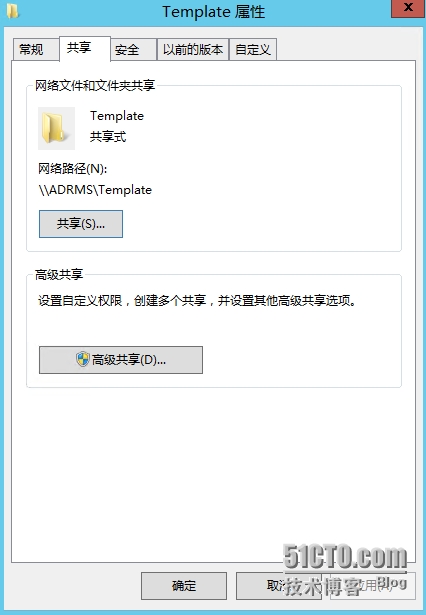
2.打开ADRMS管理控制台,找到权限策略模板,更改分布式权限策略模板文件位置
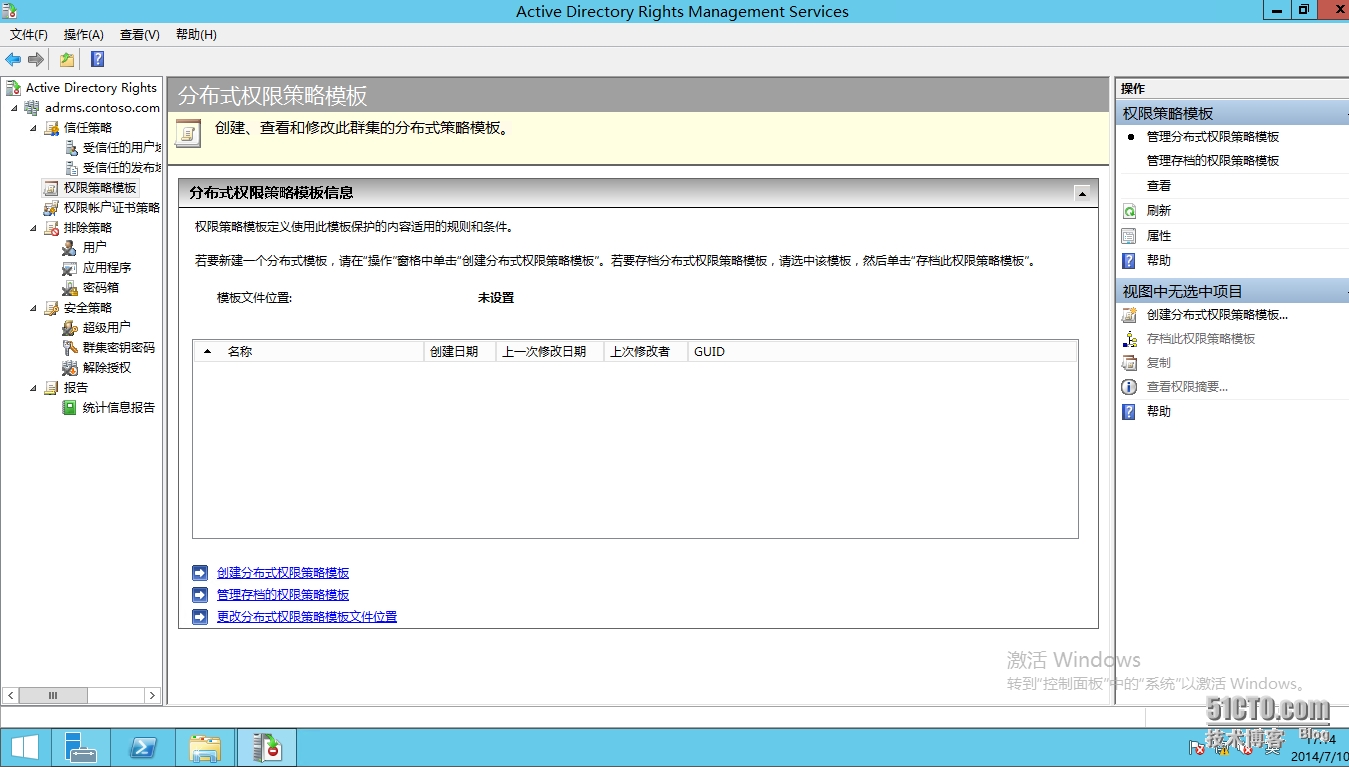
3.勾选启用导出,位置选择刚才创建的共享文件夹
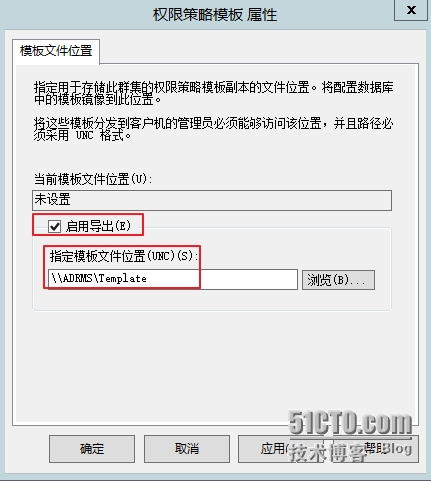
4.创建分布式权限策略模板
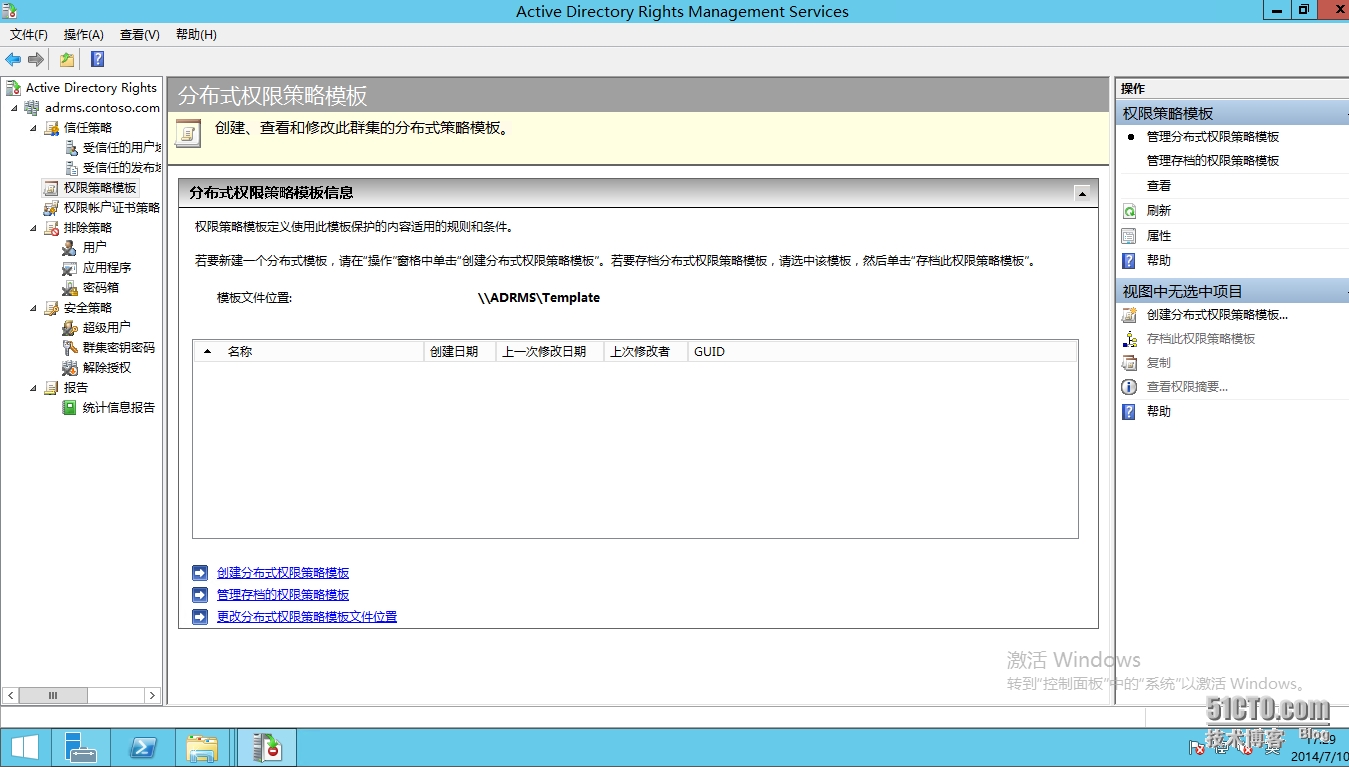
5.添加模板标识
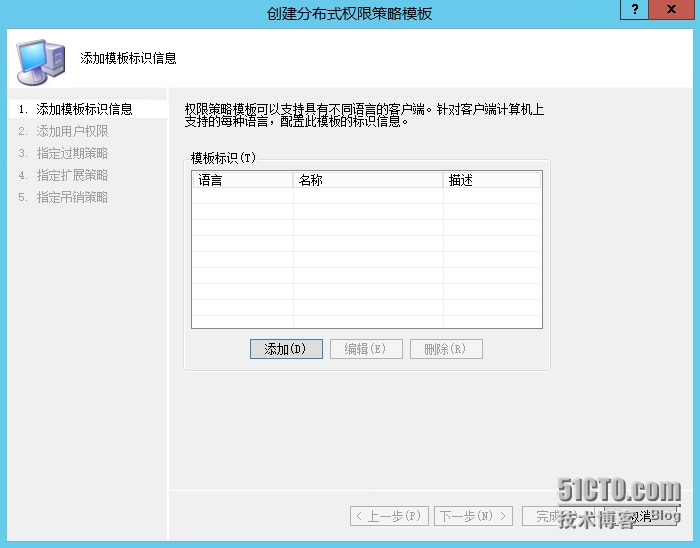
6.模板标识的名称也就是将在客户单看到的模板的名称,所以要注意一定要写的明确一些

7.创建完成后,下一步
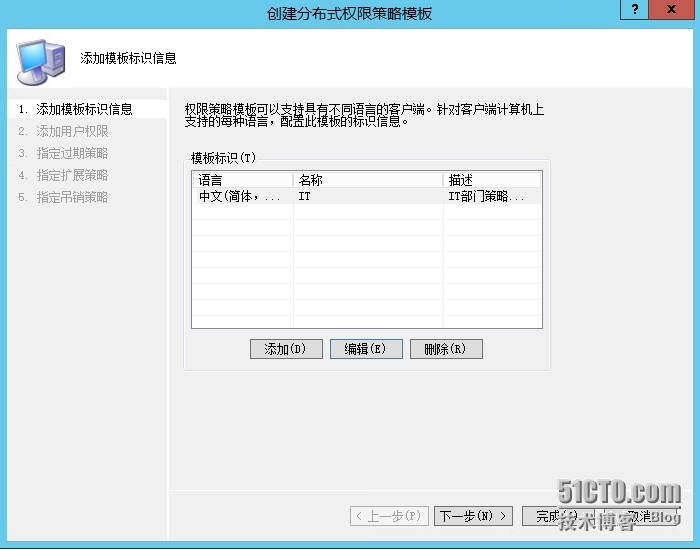
8.添加用户并设置权限
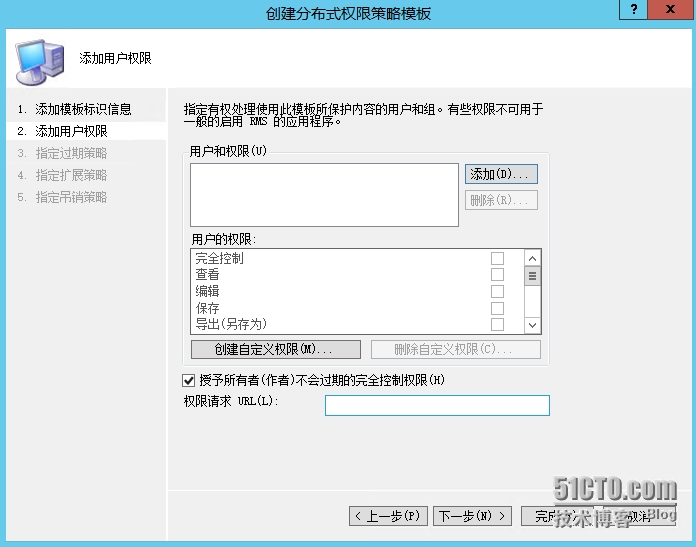
9.这里添加IT@contoso.com,这是IT部门的组,给IT部门查看和只读权限
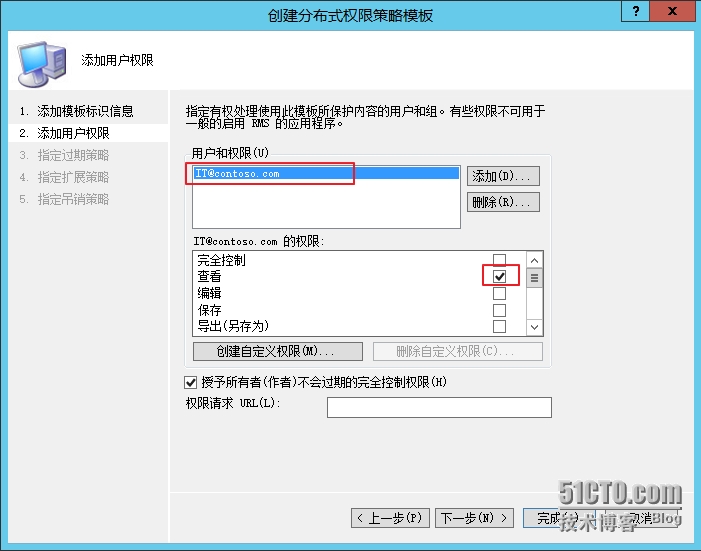
10.再添加ITpro@contoso.com,给他完全控制权限

11.设置文档过期时间,过期之后就不会受到RMS保护了
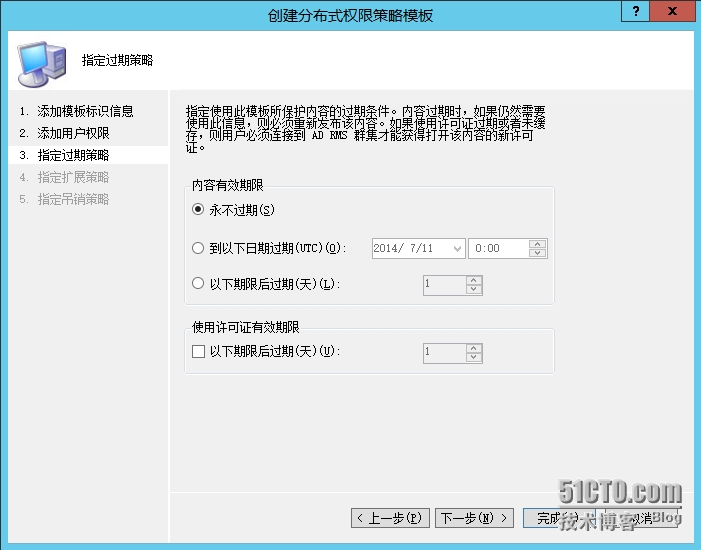
12.这里直接略过
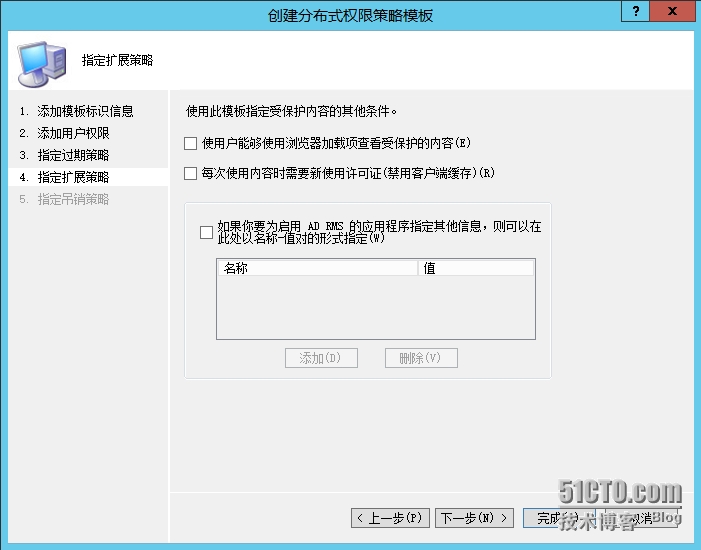
13.点击完成即可
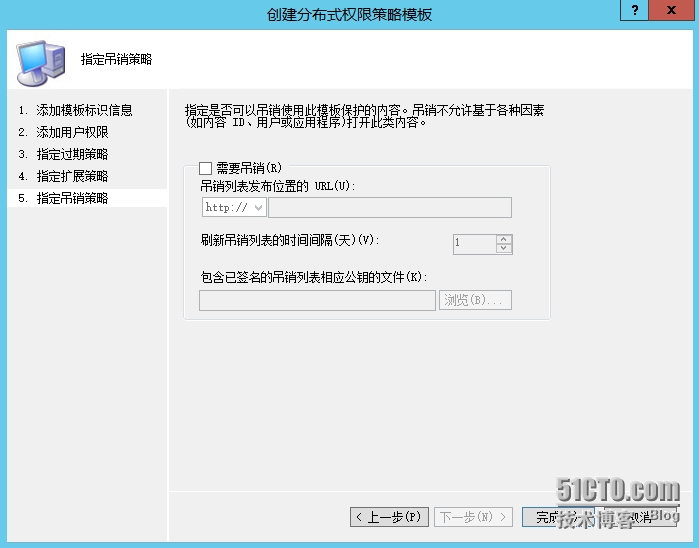
14.在控制台中也可以看到创建好的模板了
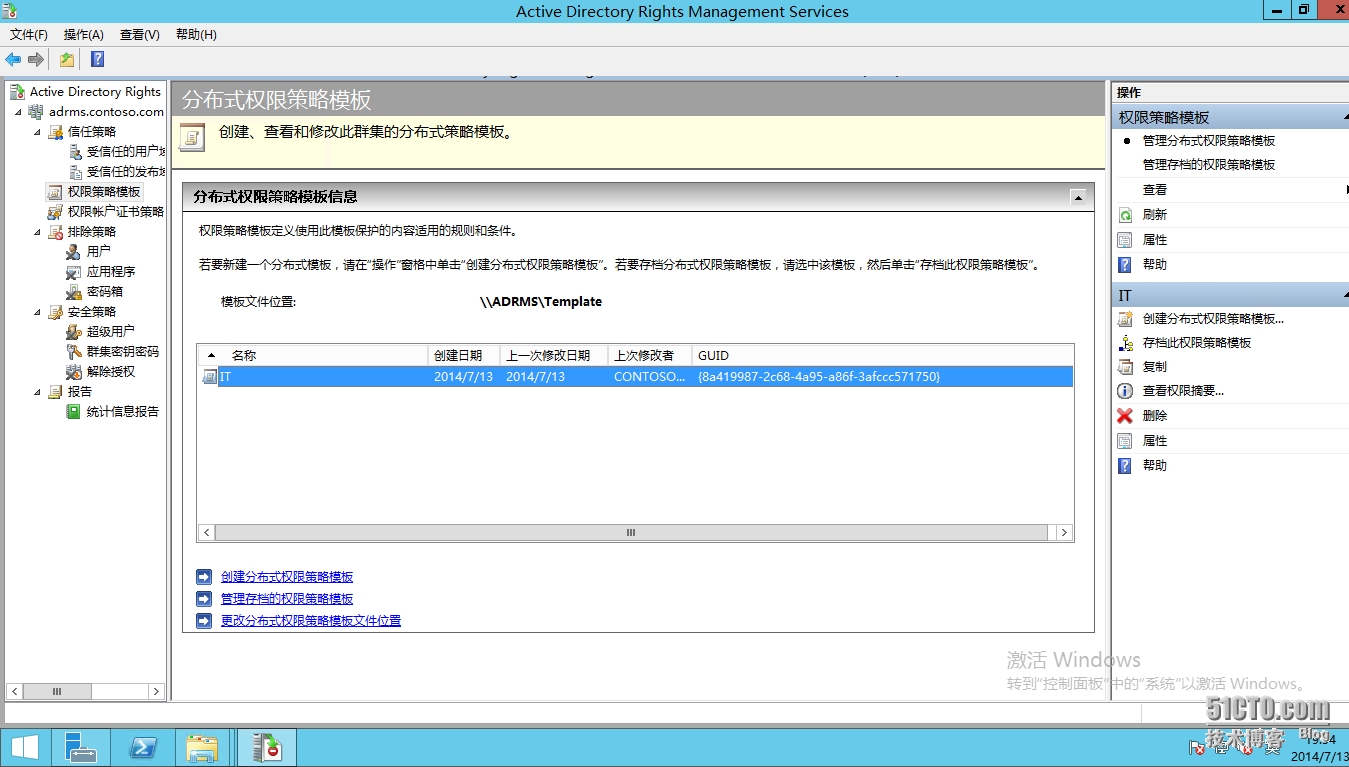
15.要使客户端能够看到模板,还需要设置Office的组策略,Office组策略设置之前已经讲过很多次了,详细可以参考这个网页
http://mxyit.blog.51cto.com/4308871/1413689
首先下载Office的管理模板
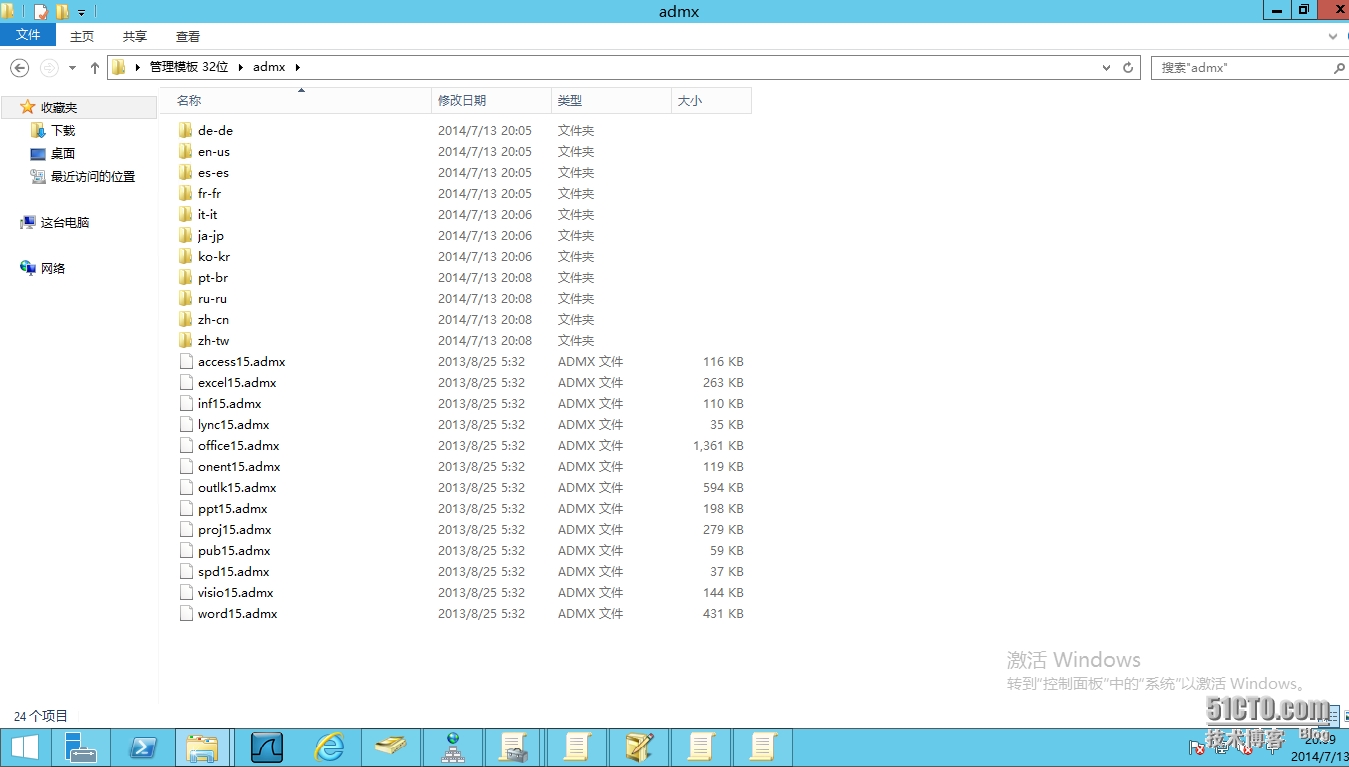
16.将模板文件拷贝到下边的PolicyDefinitions目录中,注意这个目录默认应该是不存在的,需要手动创建
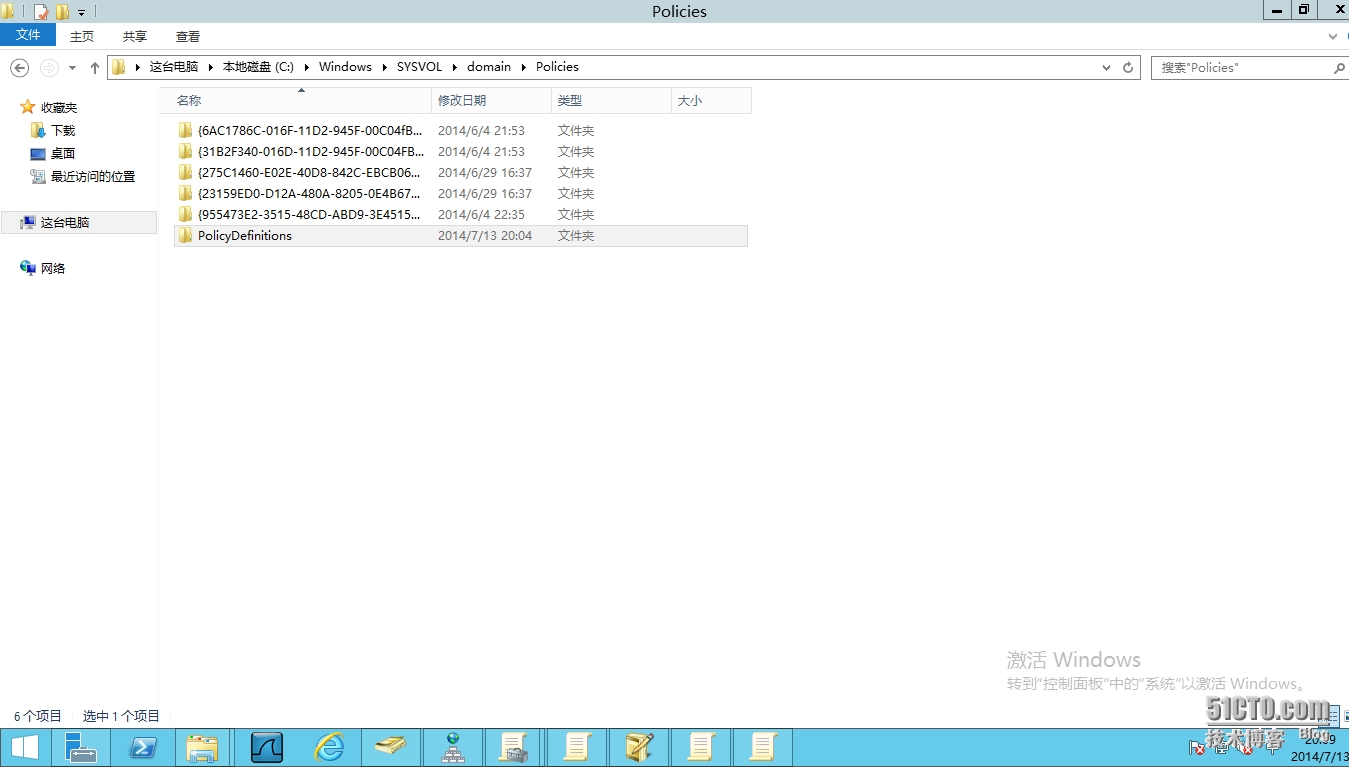
17.将管理模板拷贝下来
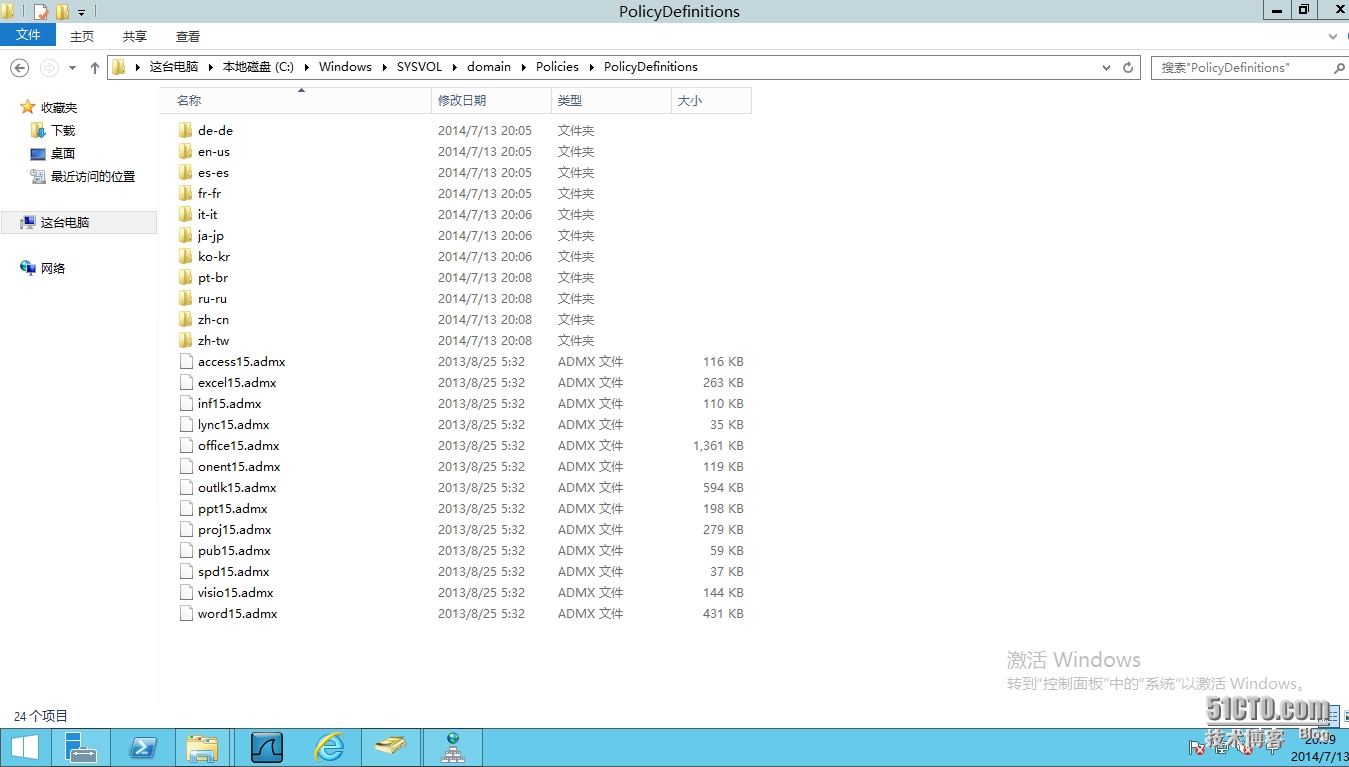
18.打开组策略之后会发现原来的windows组件等都消失了,这是因为当创建PolicyDefinitions文件夹之后组策略就会从中央存储,也就是PolicyDefinitions文件夹里读取组策略,而不会读取本地的组策略
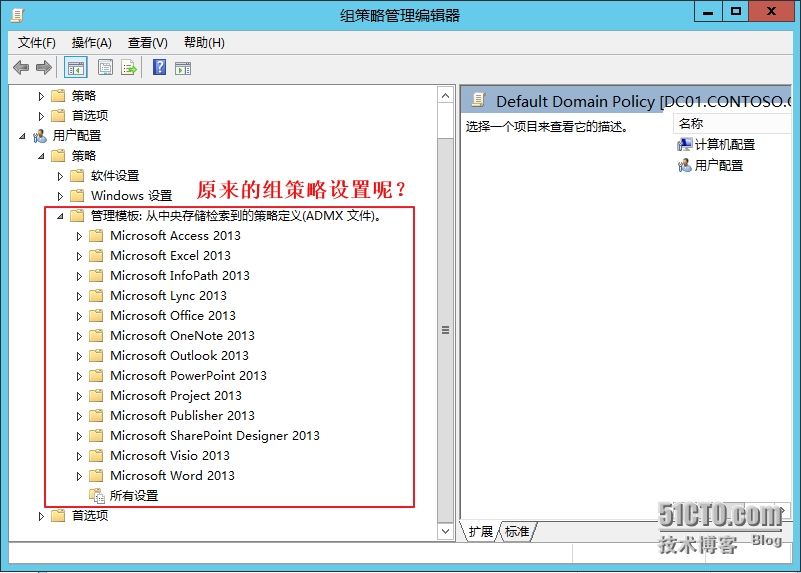
19.因此我们需要在本地组策略模板中将模板文件拷贝到中央存储,以下是本地组策略模板的路径
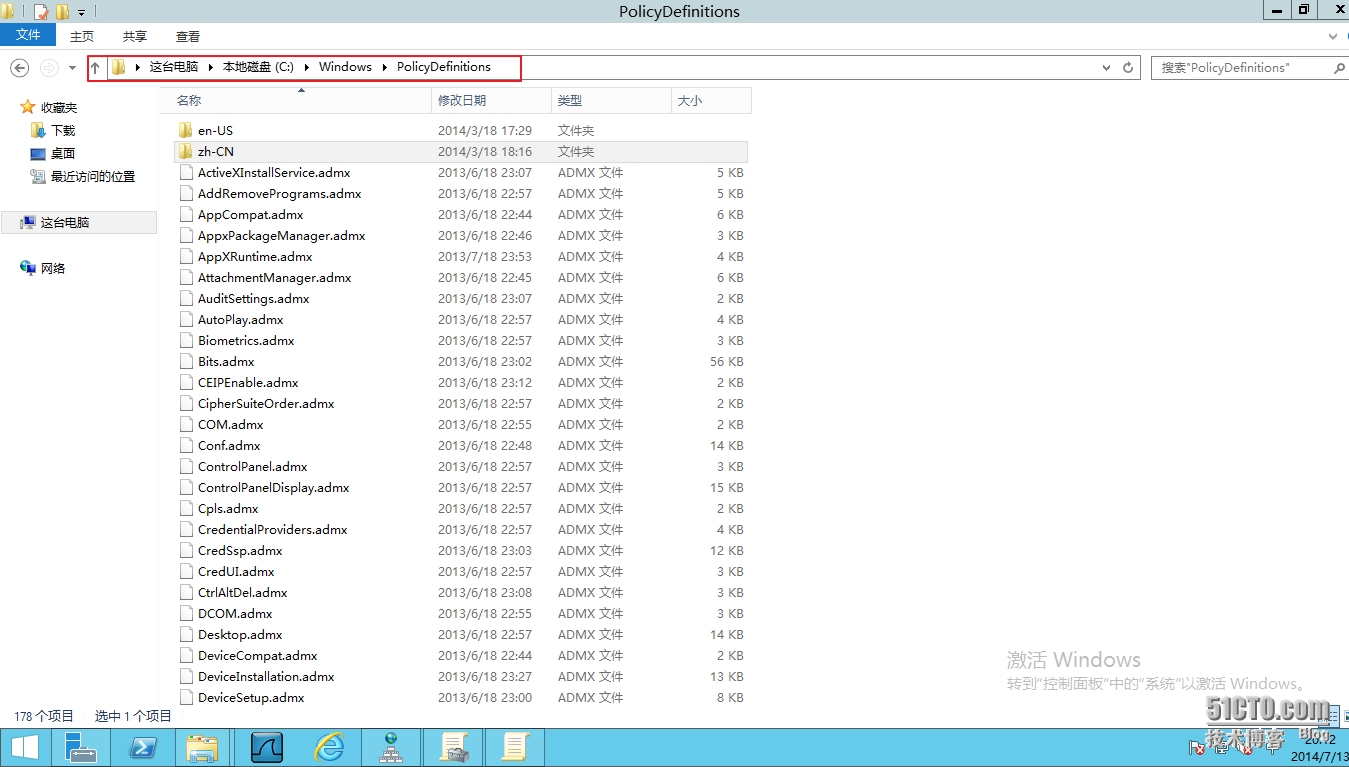
20.将模板文件拷贝到中央存储
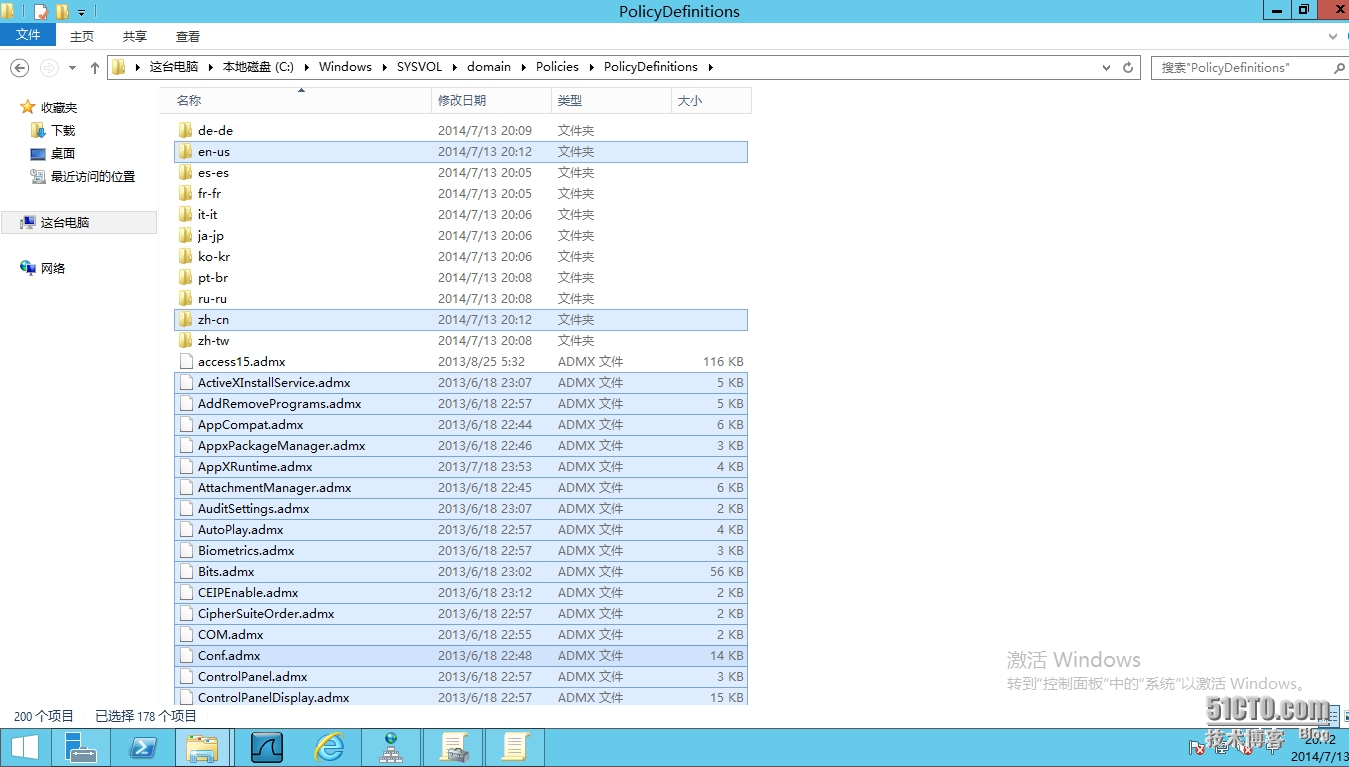
21.这回再打开组策略就看到所有的选项了
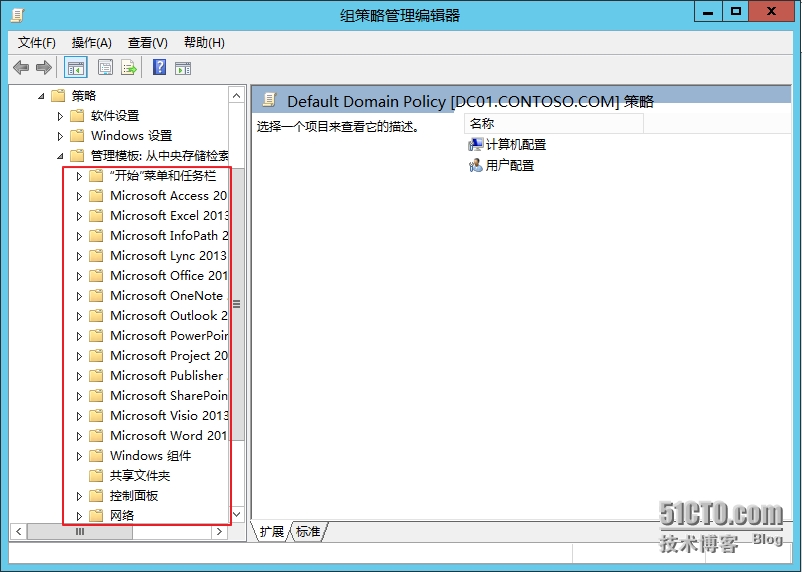
22.在管理受限权限里找到文档模板位置的URL,管理受限权限是在Office 2013那个组策略目录里
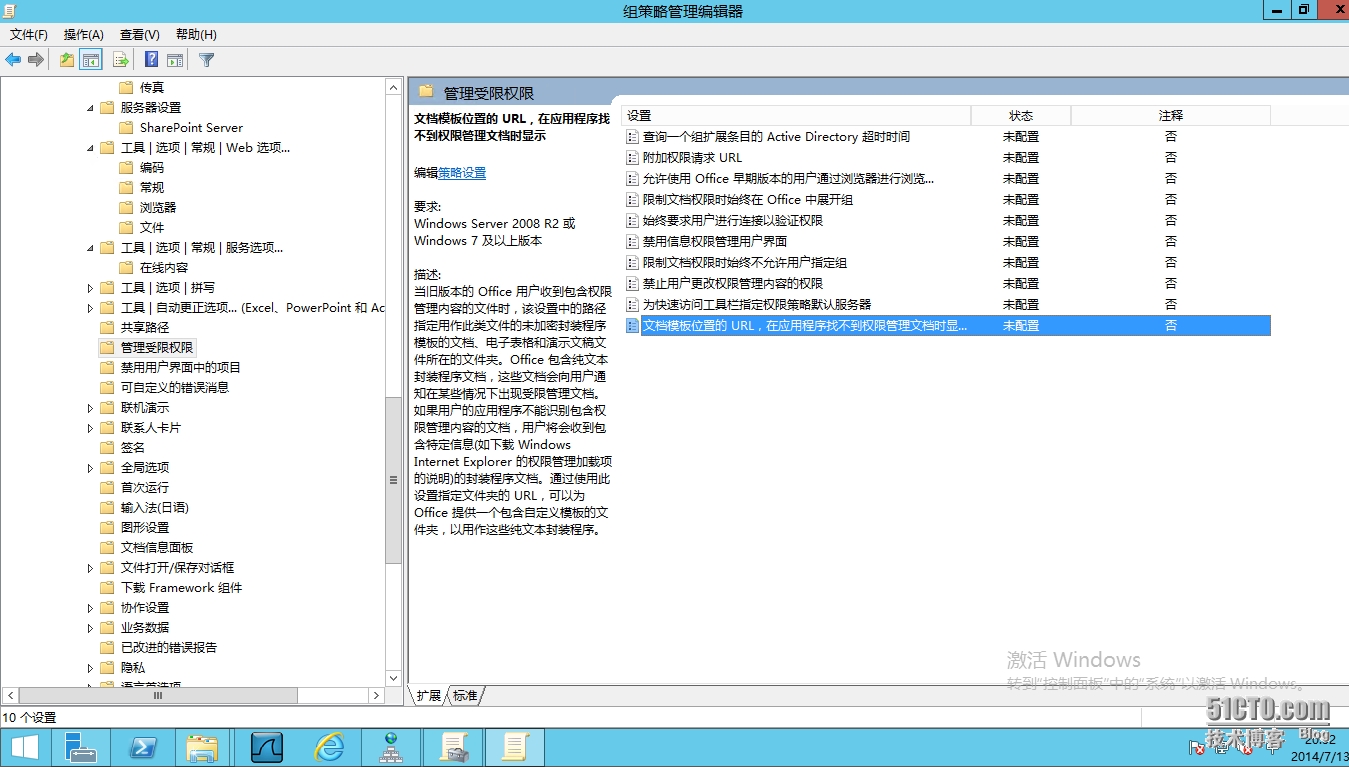
23.配置管理模板的路径
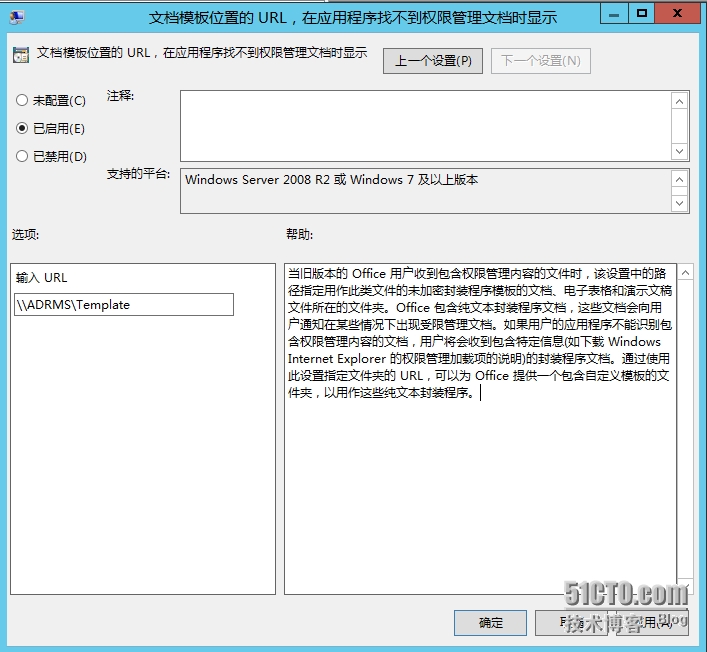
24.在客户端刷新组策略
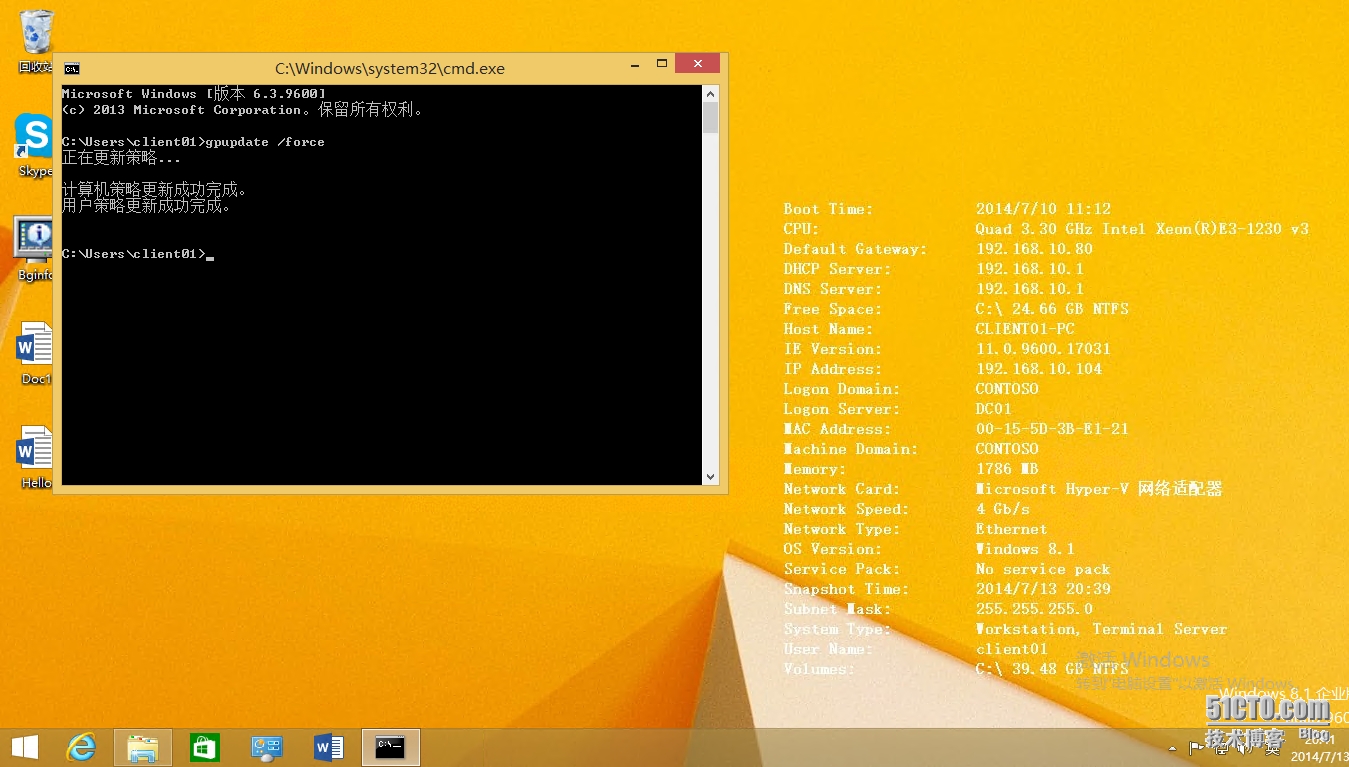
25.打开Office软件
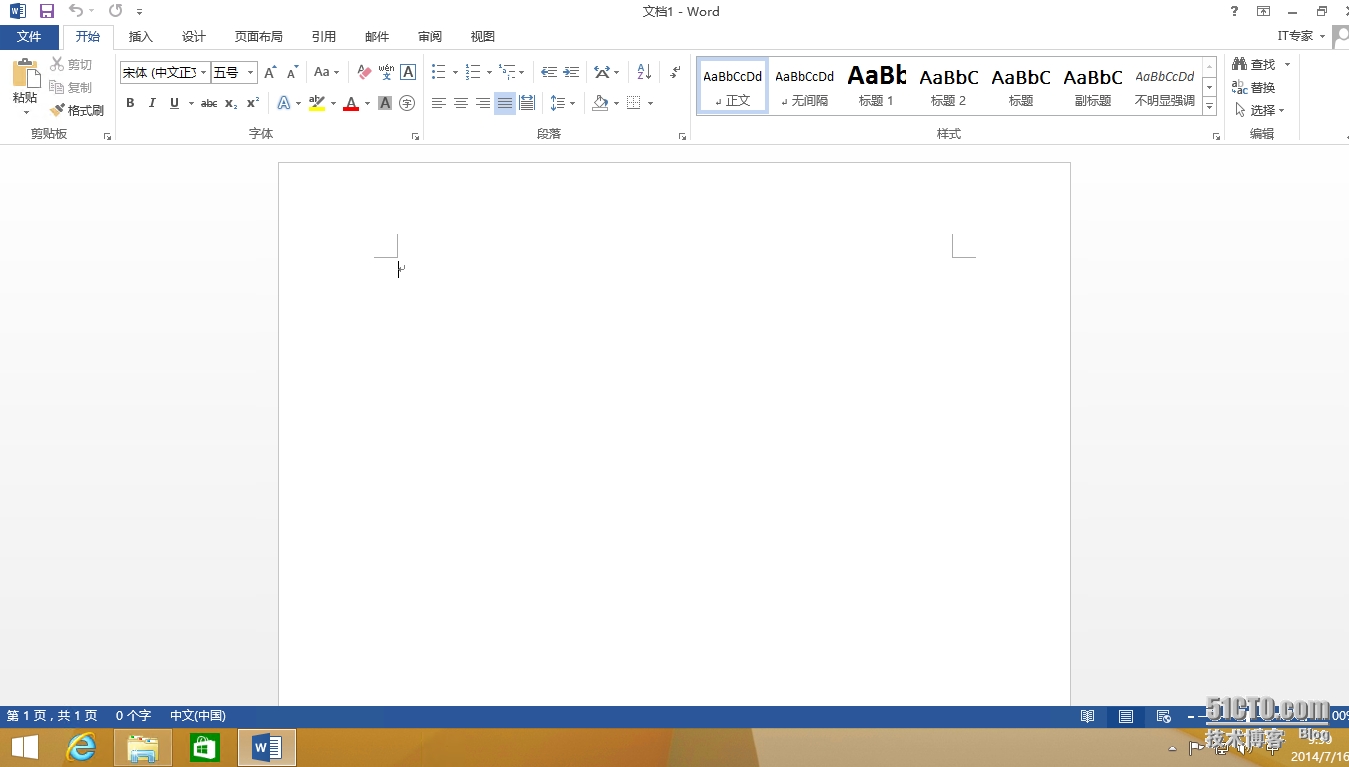
26.在保护文档里边找到限制访问,可以看到IT,也就是之前定义的模板
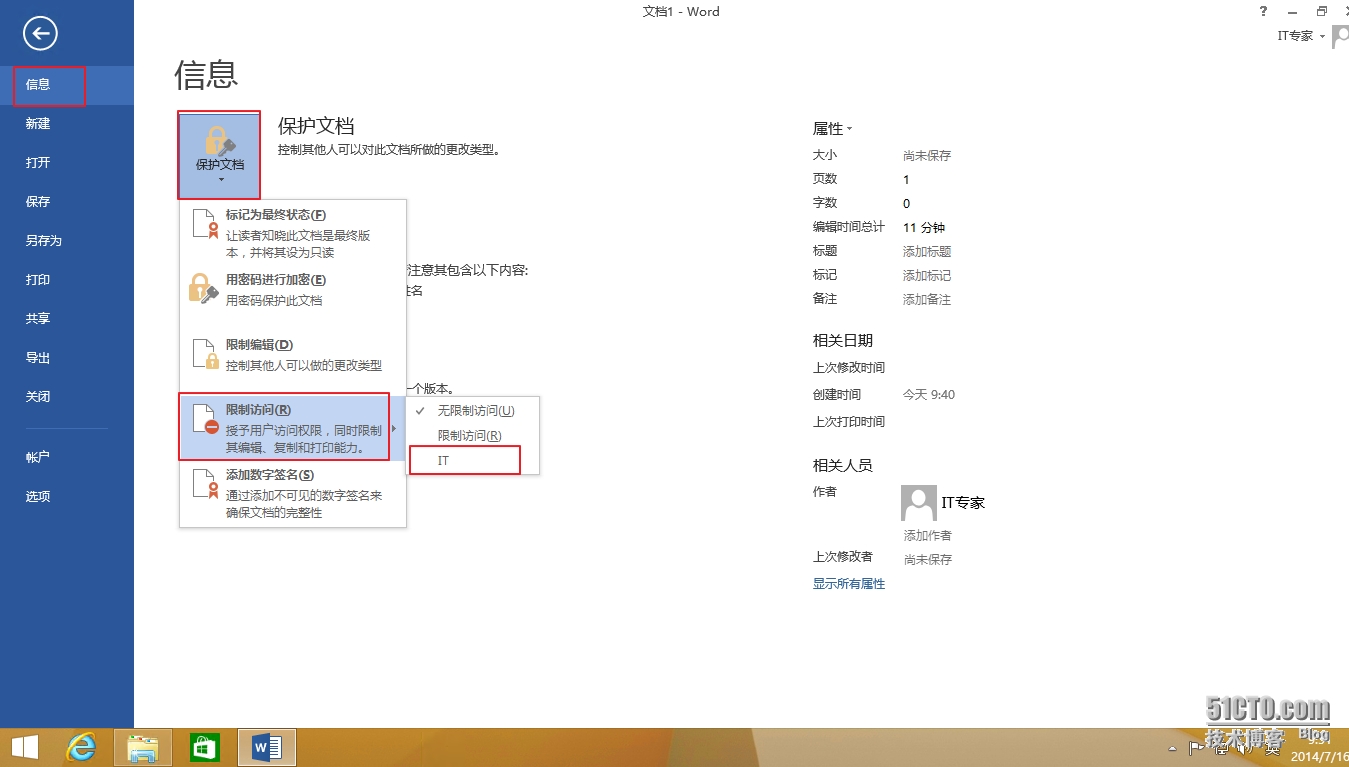
27.使用这个模板进行加密
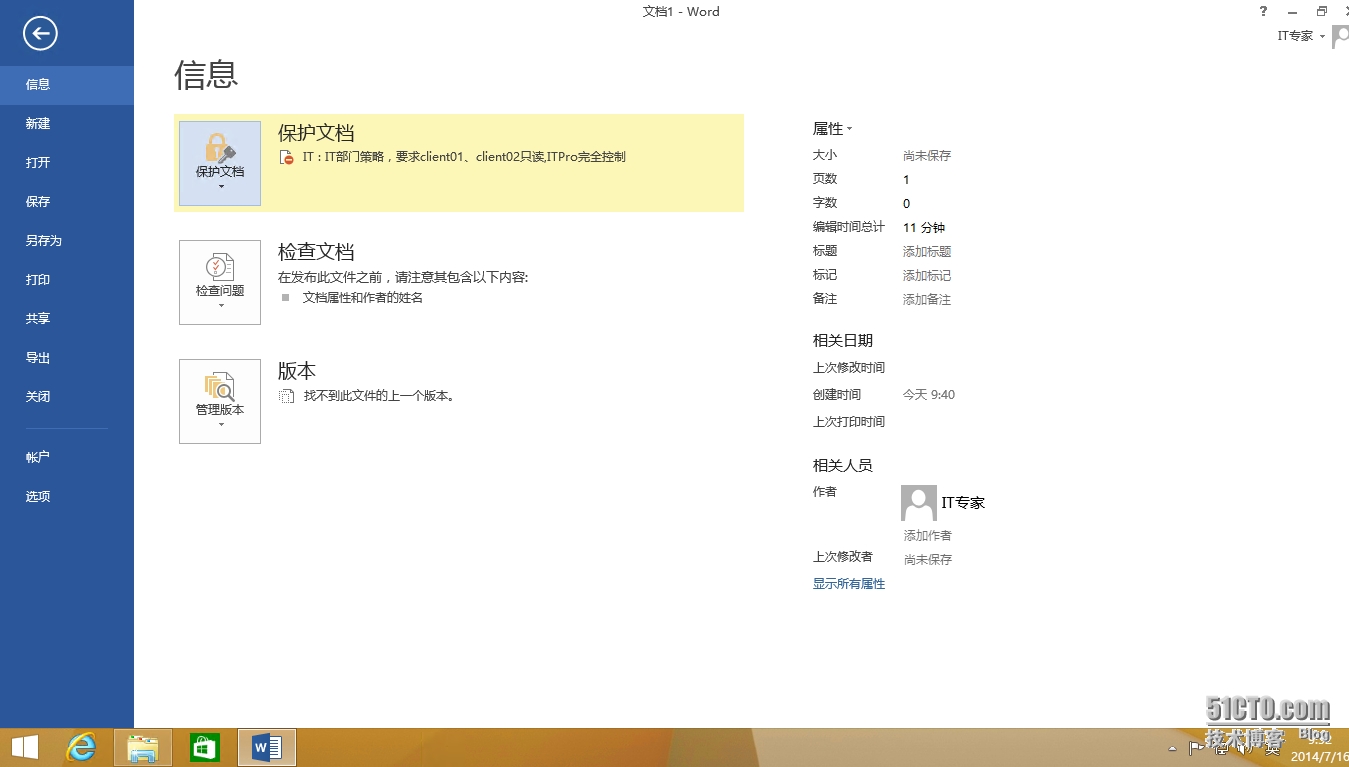
28.之后可以看到这个文档IT部门其他人看是只能看不能编辑的
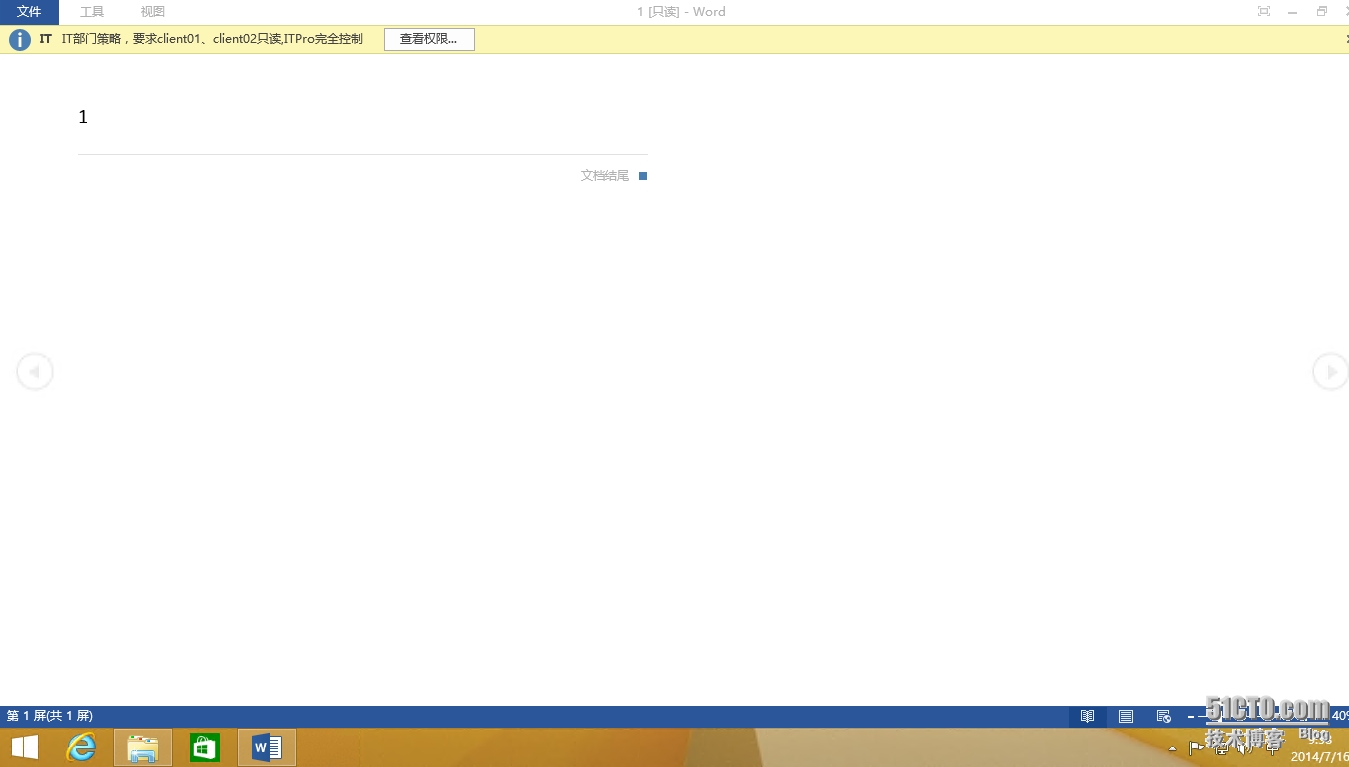
29.编辑文档是灰的
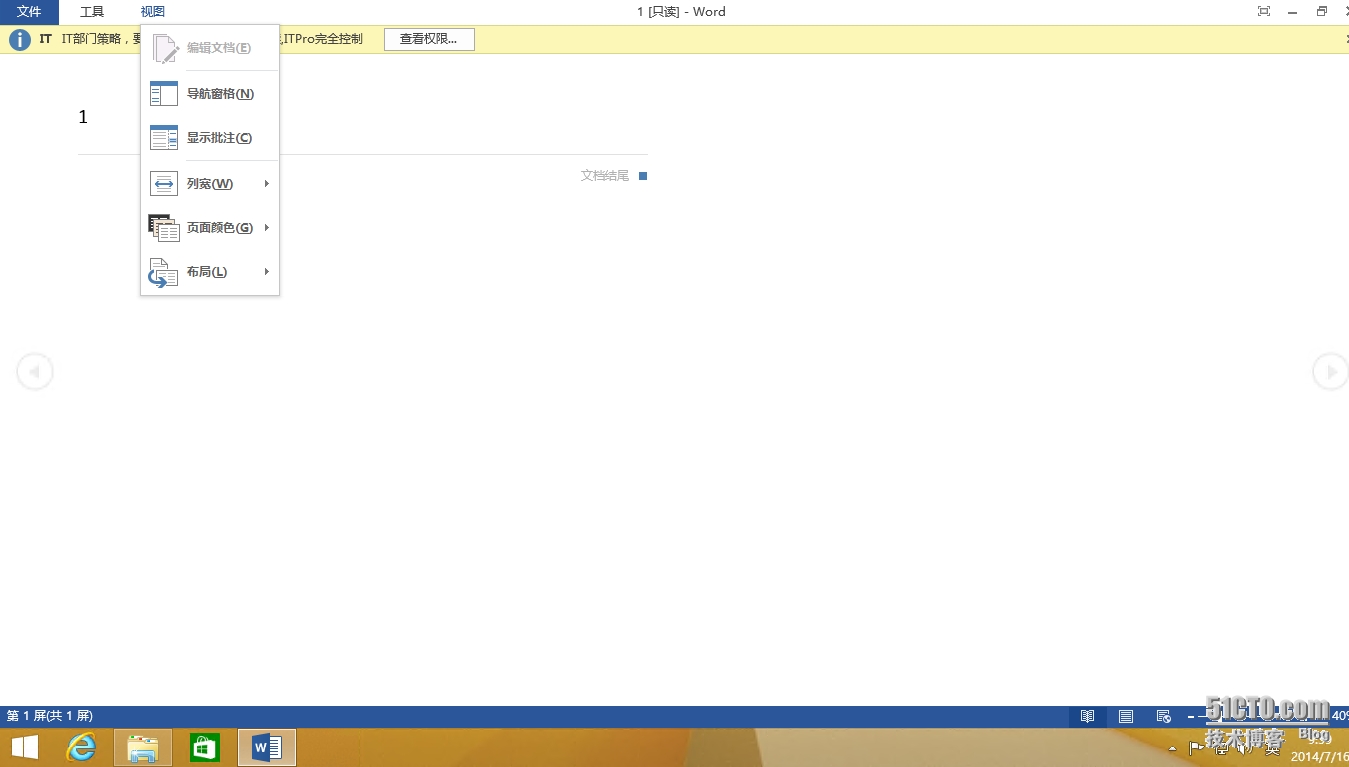
当文档被拷贝到其他地方时,打开文档需要连回ADRMS服务器,如果连接失败的话会打不开文档,因此即使被人拿走也不需要担心安全问题
当在客户端中使用ADRMS时可能会遇到诸多问题,下边我们会一一讲解
1.首先创建共享文件夹,给只读权限即可
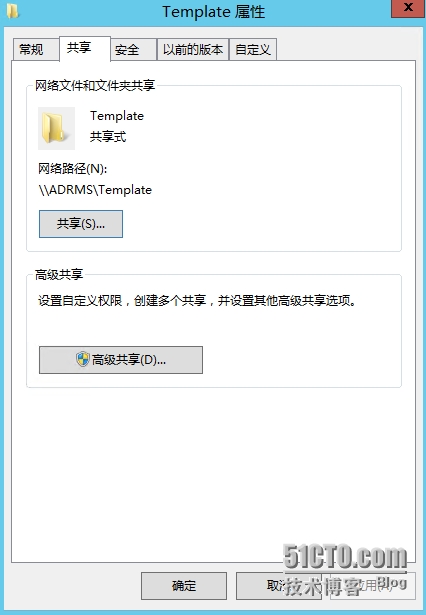
2.打开ADRMS管理控制台,找到权限策略模板,更改分布式权限策略模板文件位置
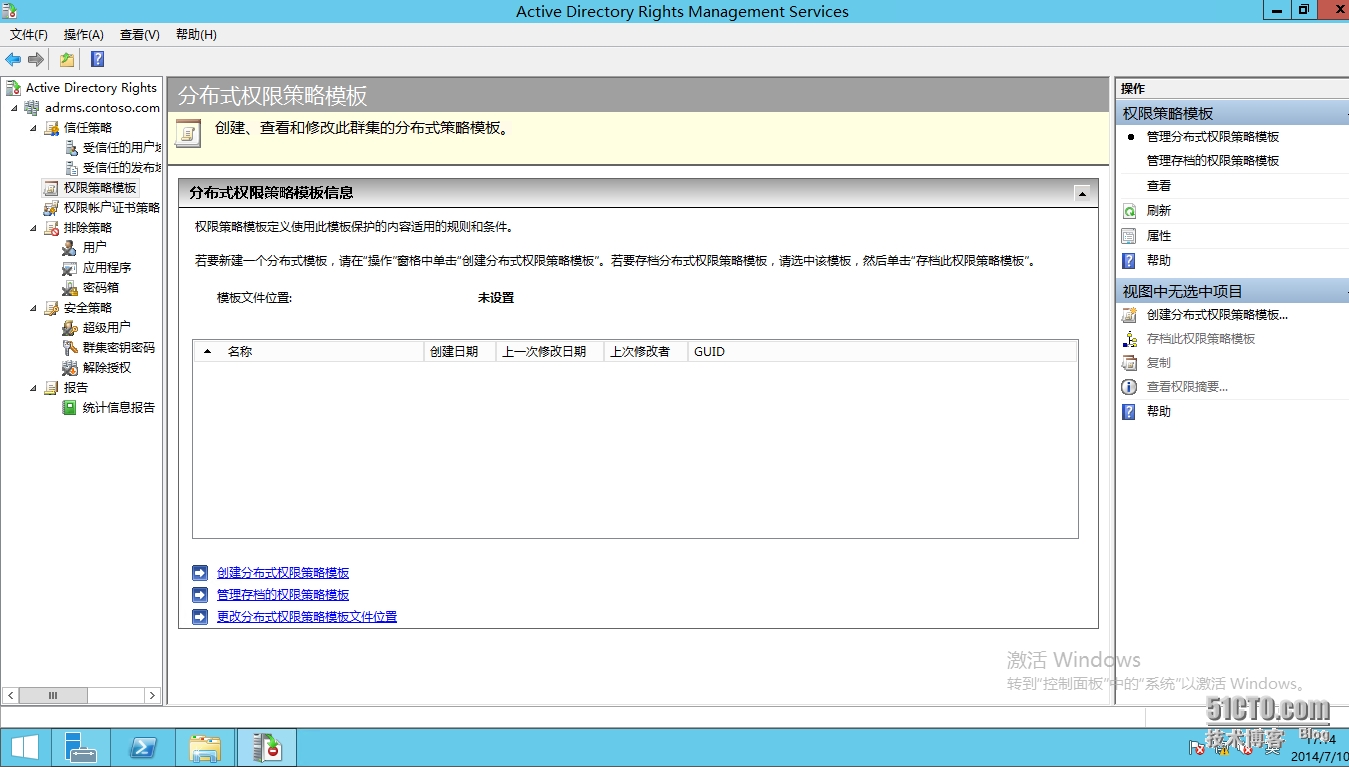
3.勾选启用导出,位置选择刚才创建的共享文件夹
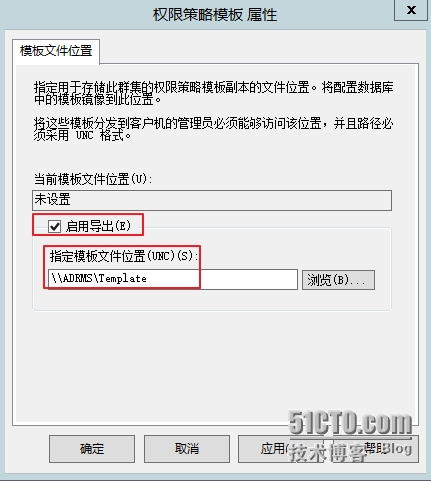
4.创建分布式权限策略模板
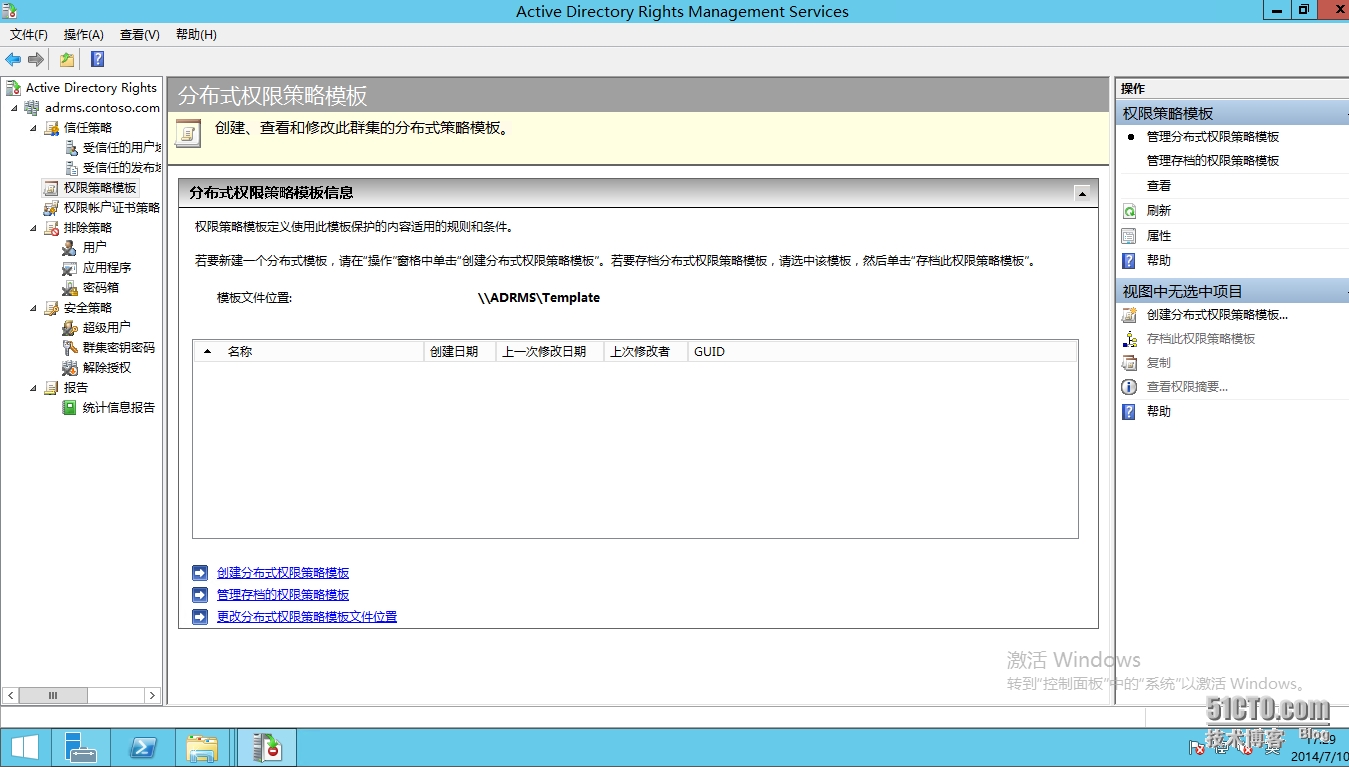
5.添加模板标识
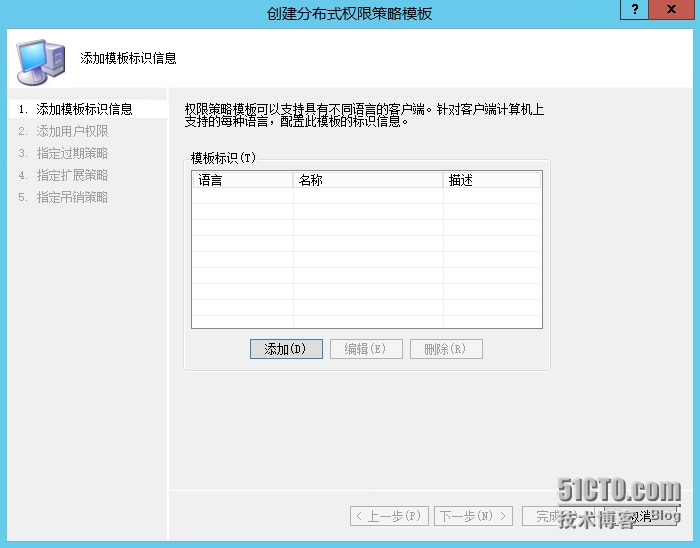
6.模板标识的名称也就是将在客户单看到的模板的名称,所以要注意一定要写的明确一些

7.创建完成后,下一步
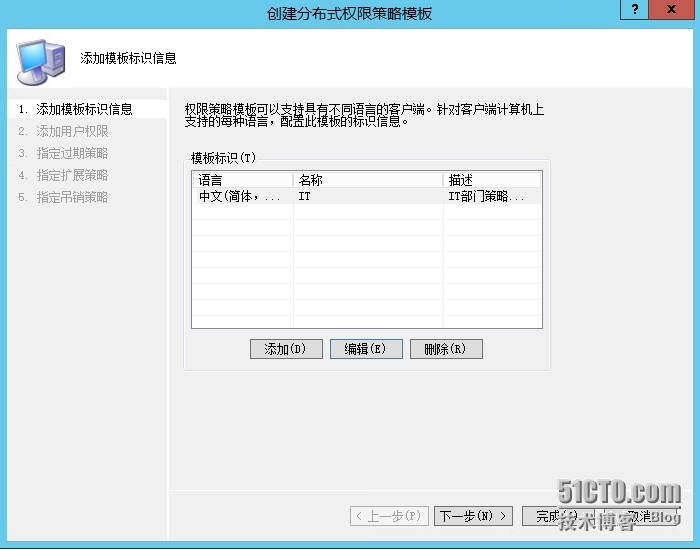
8.添加用户并设置权限
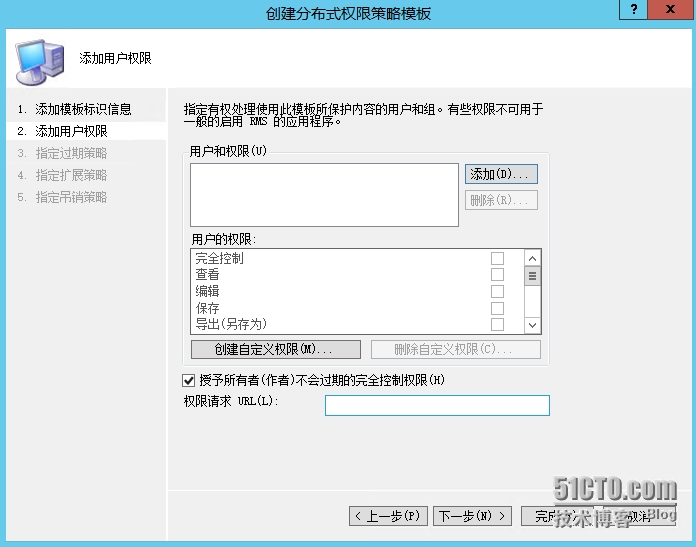
9.这里添加IT@contoso.com,这是IT部门的组,给IT部门查看和只读权限
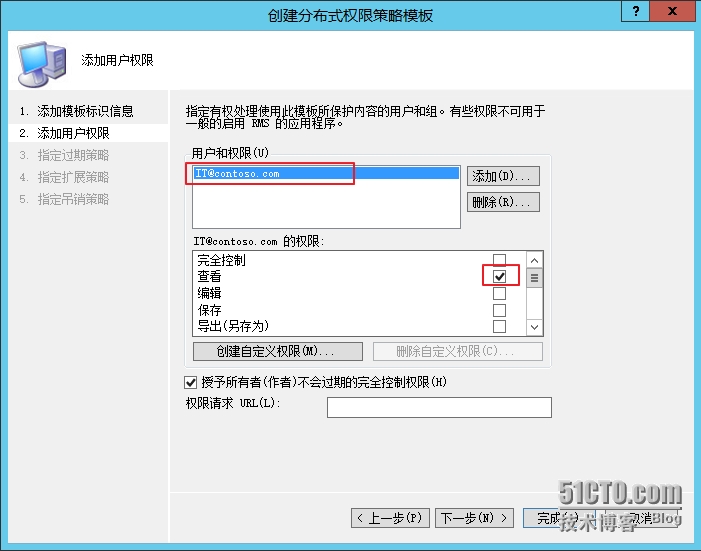
10.再添加ITpro@contoso.com,给他完全控制权限

11.设置文档过期时间,过期之后就不会受到RMS保护了
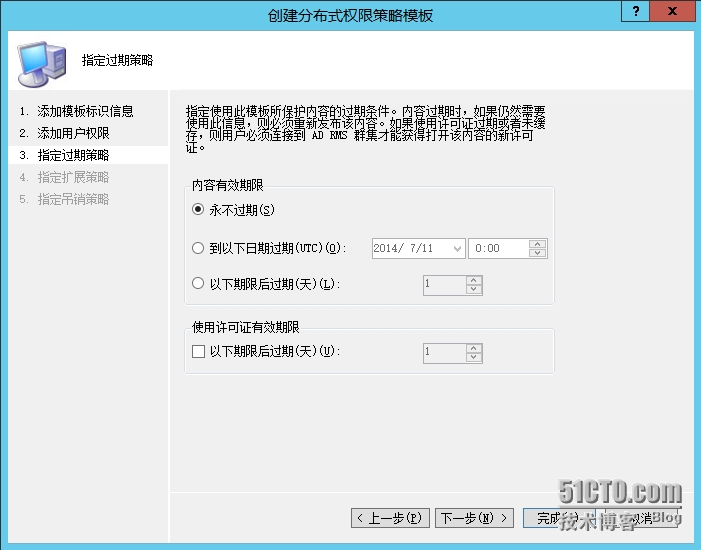
12.这里直接略过
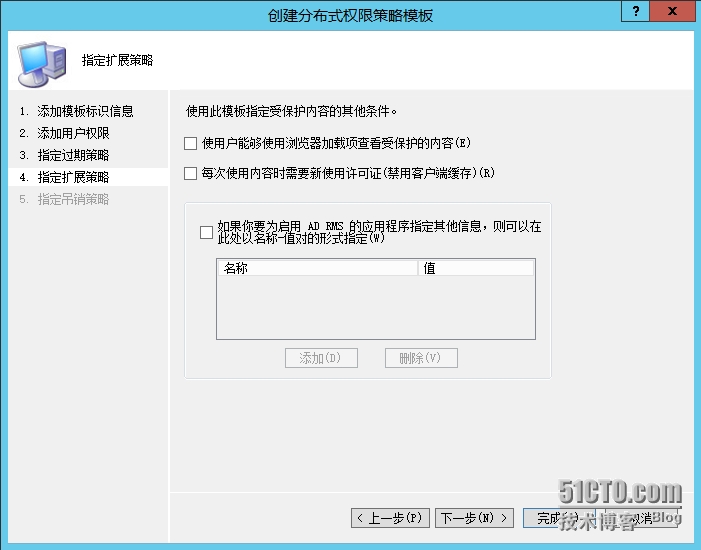
13.点击完成即可
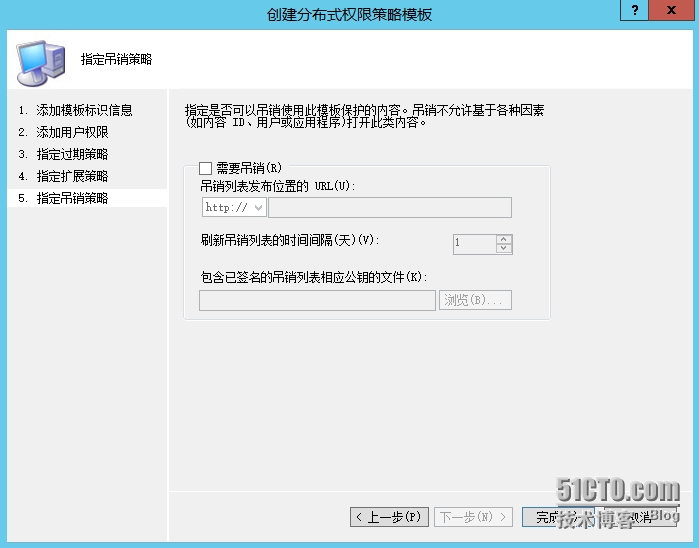
14.在控制台中也可以看到创建好的模板了
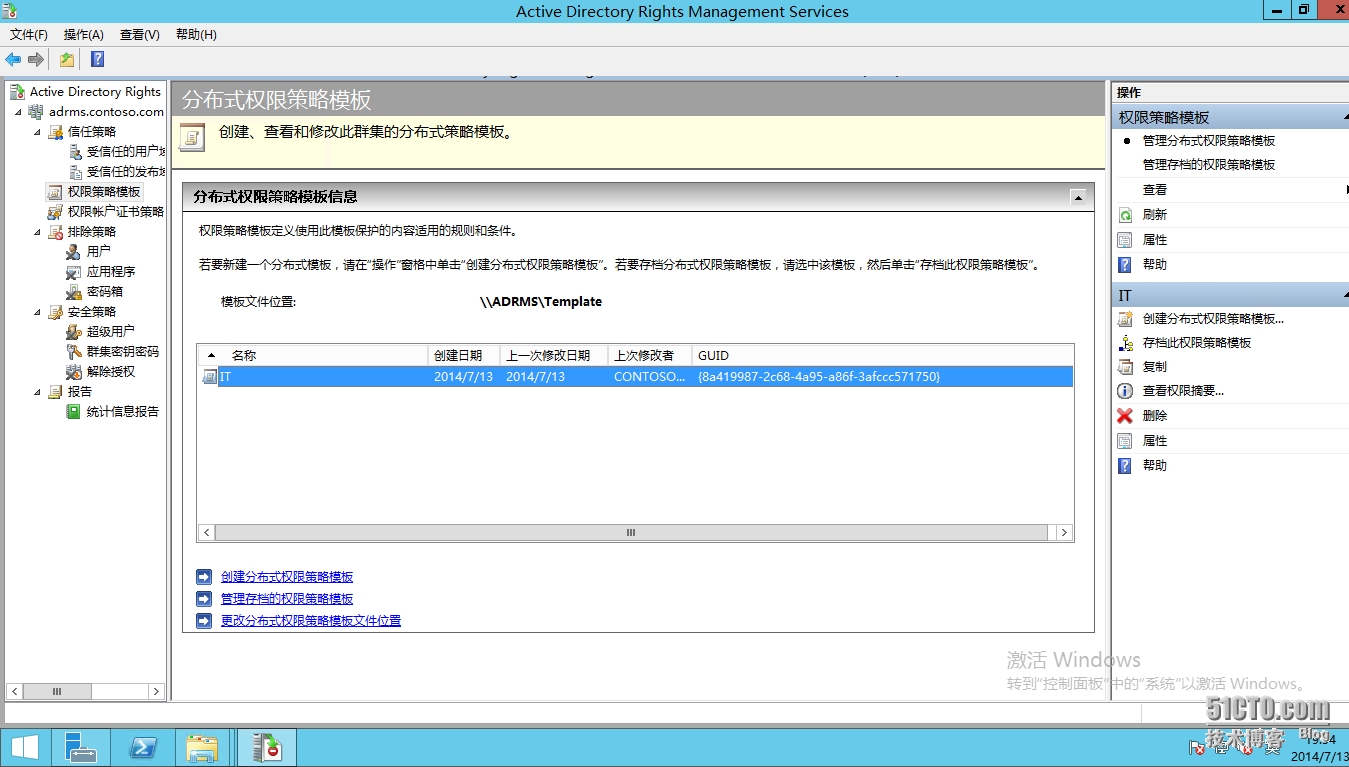
15.要使客户端能够看到模板,还需要设置Office的组策略,Office组策略设置之前已经讲过很多次了,详细可以参考这个网页
http://mxyit.blog.51cto.com/4308871/1413689
首先下载Office的管理模板
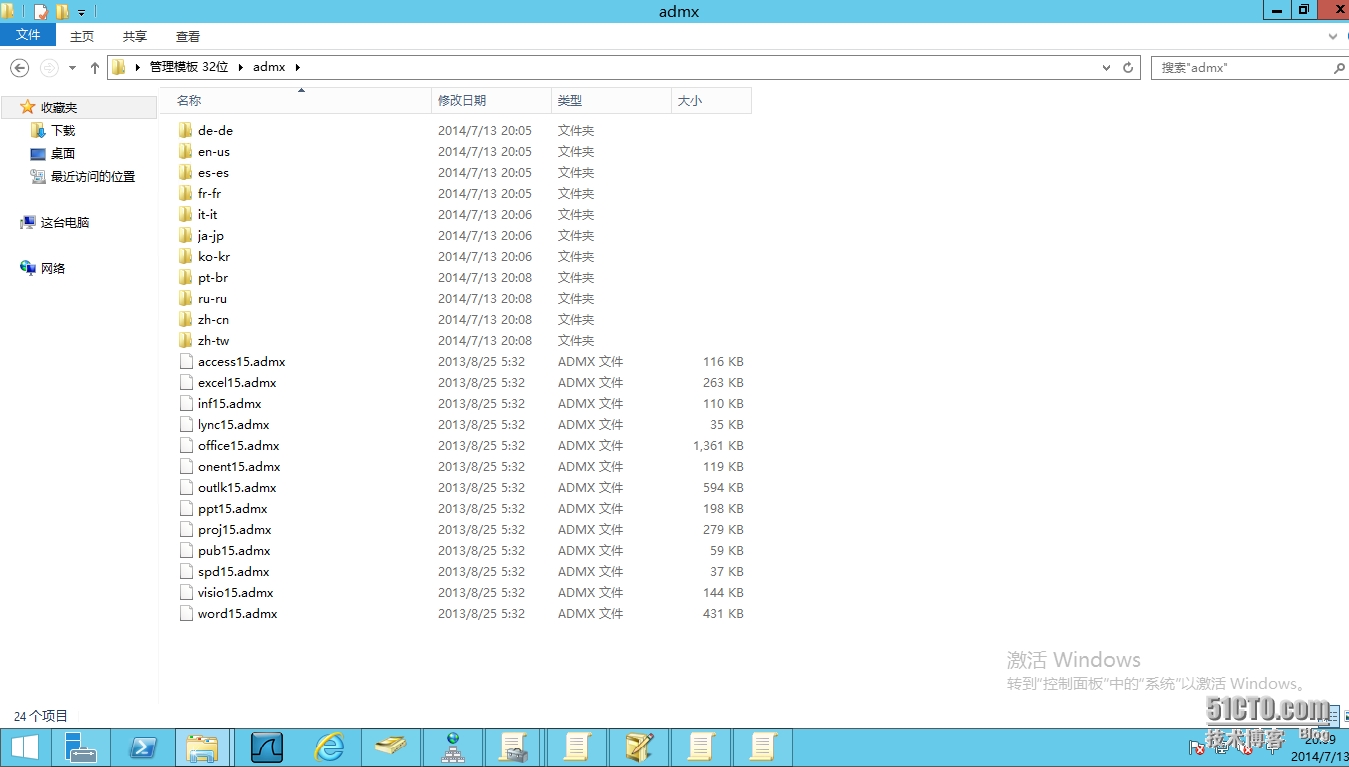
16.将模板文件拷贝到下边的PolicyDefinitions目录中,注意这个目录默认应该是不存在的,需要手动创建
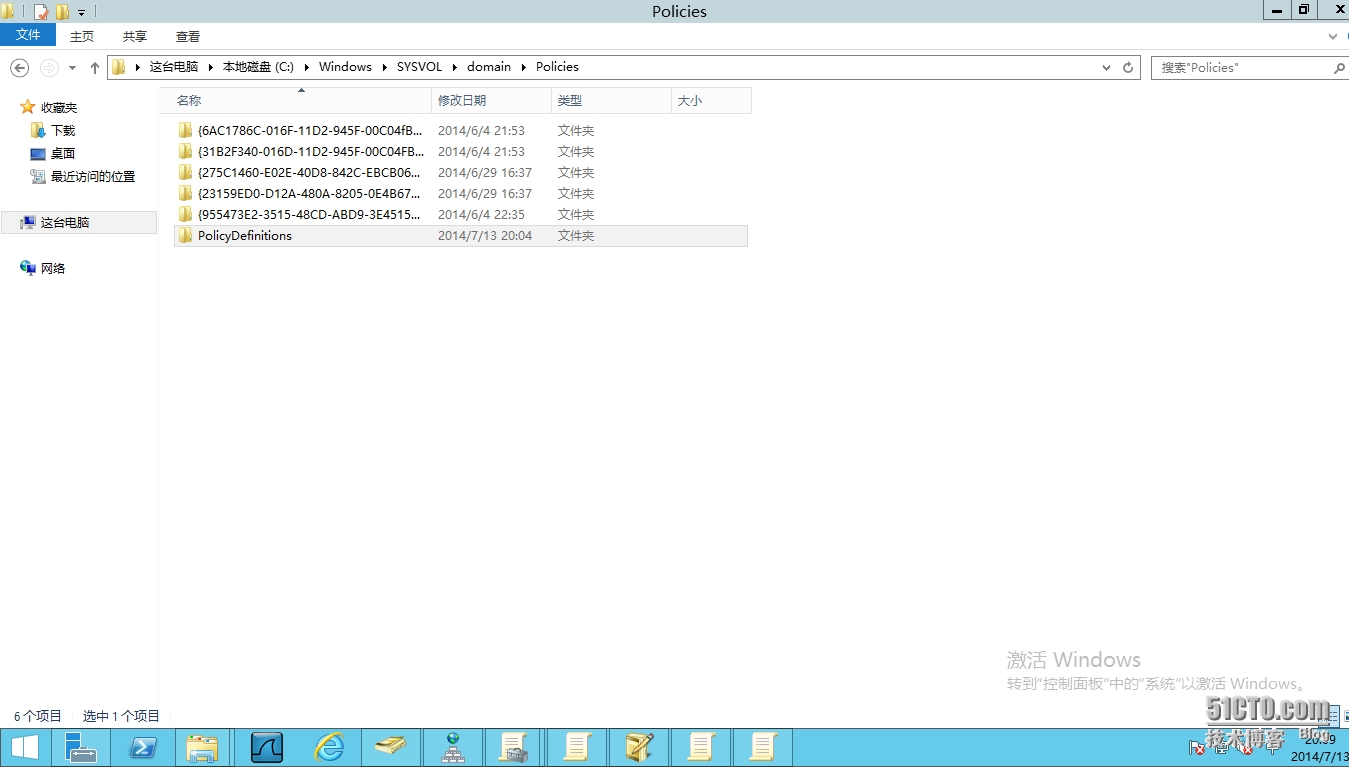
17.将管理模板拷贝下来
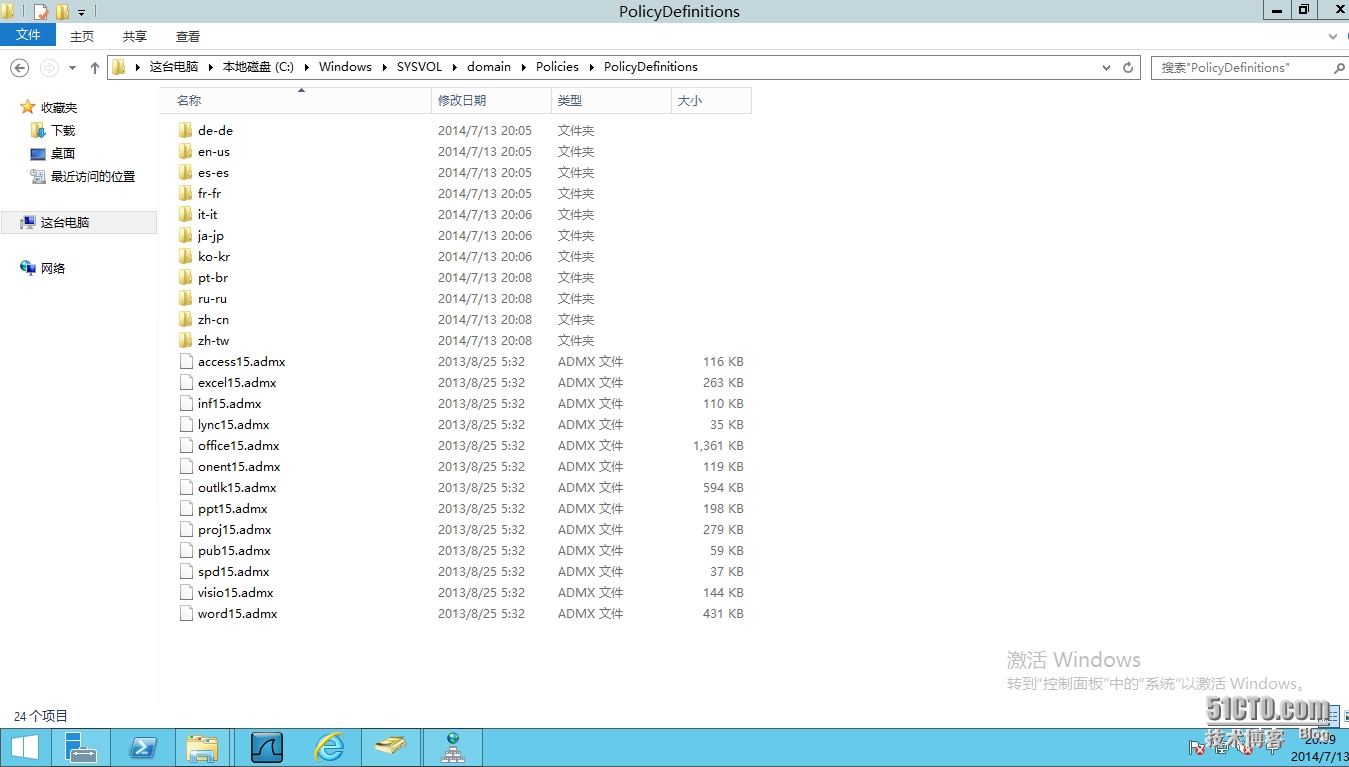
18.打开组策略之后会发现原来的windows组件等都消失了,这是因为当创建PolicyDefinitions文件夹之后组策略就会从中央存储,也就是PolicyDefinitions文件夹里读取组策略,而不会读取本地的组策略
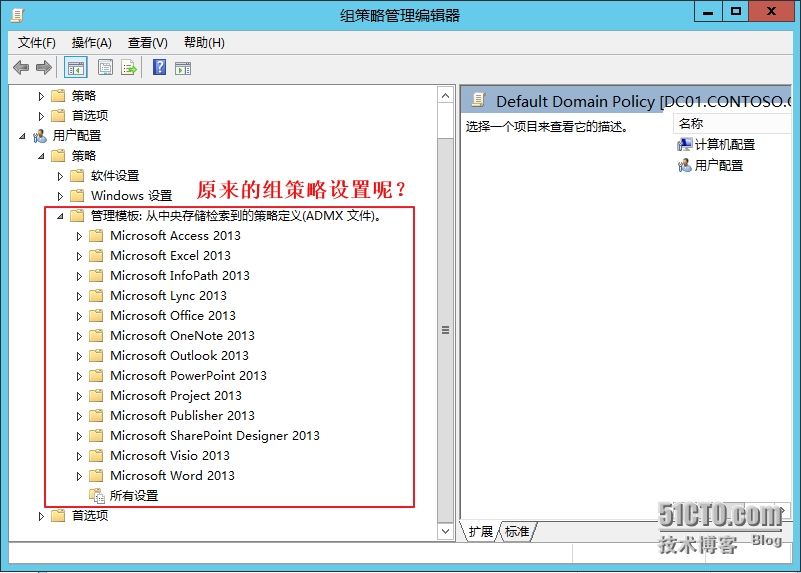
19.因此我们需要在本地组策略模板中将模板文件拷贝到中央存储,以下是本地组策略模板的路径
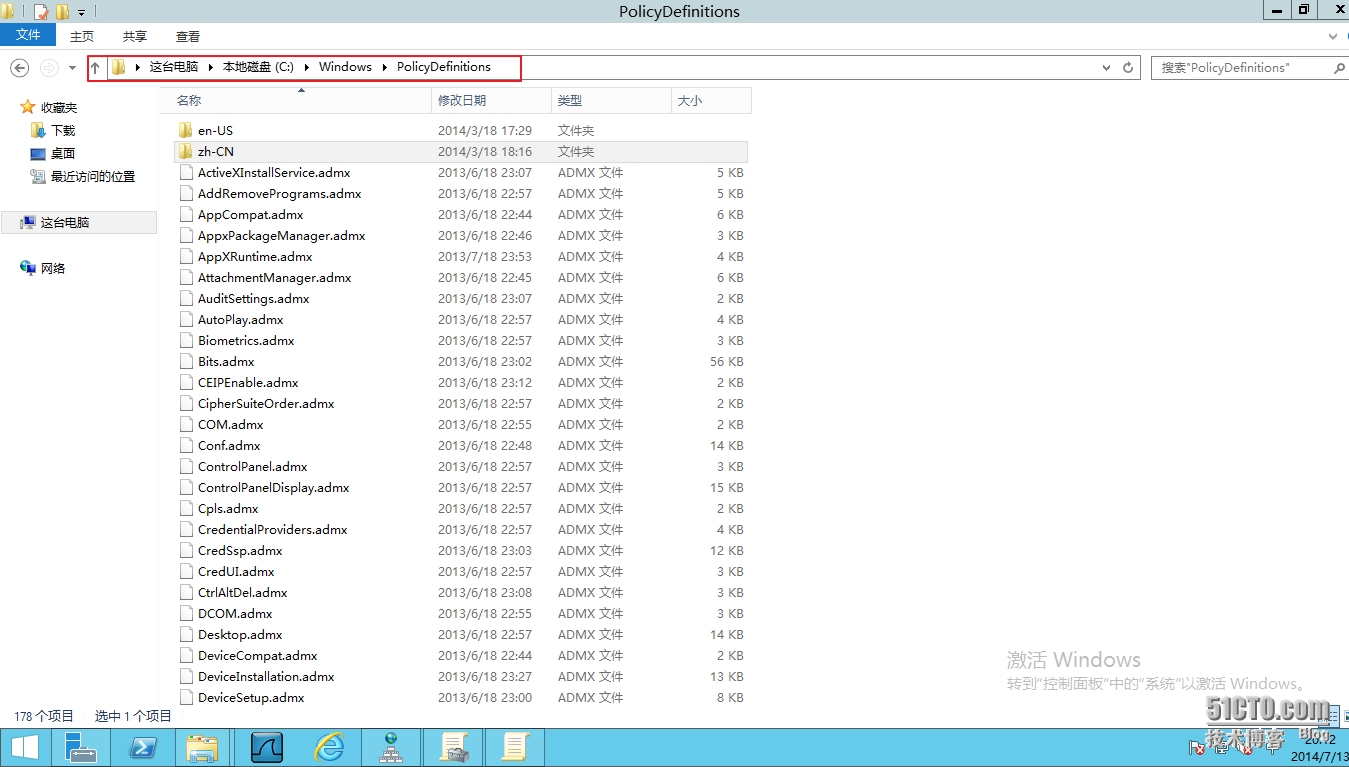
20.将模板文件拷贝到中央存储
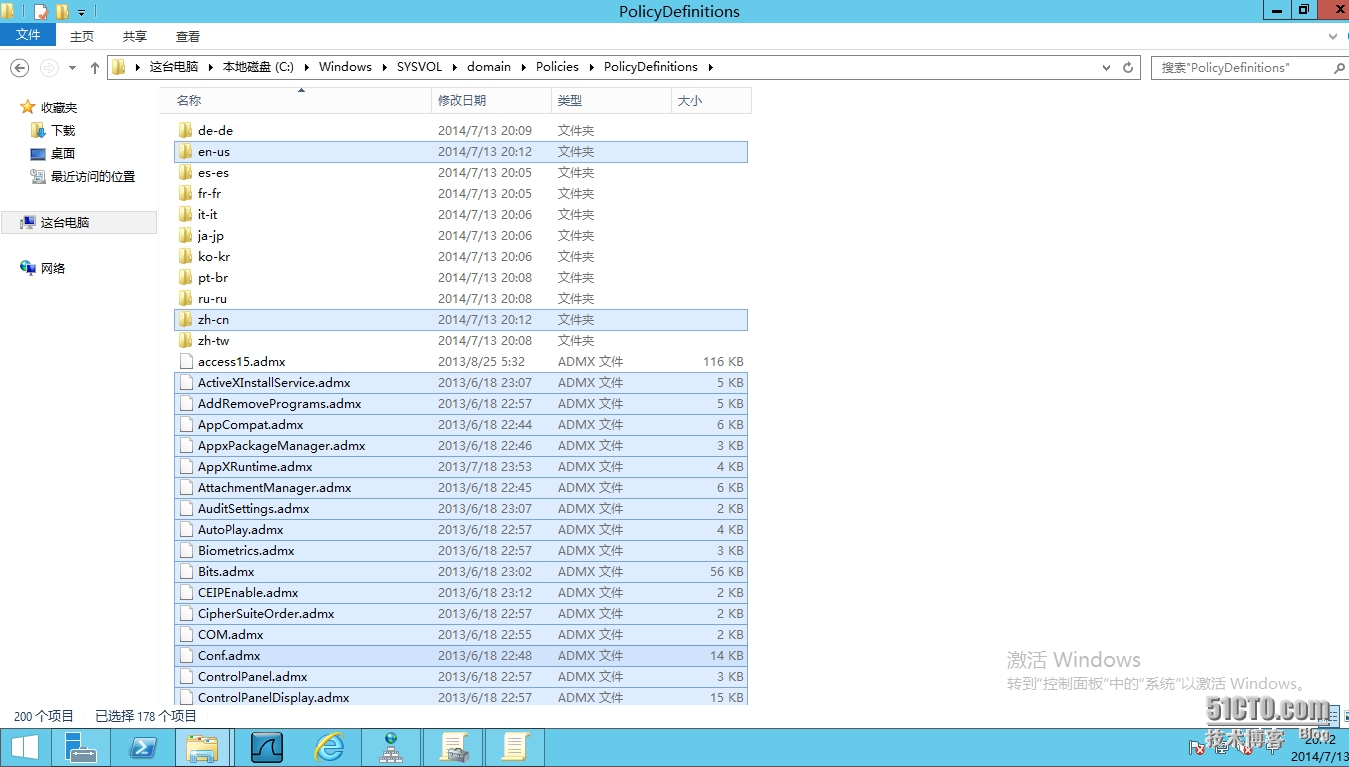
21.这回再打开组策略就看到所有的选项了
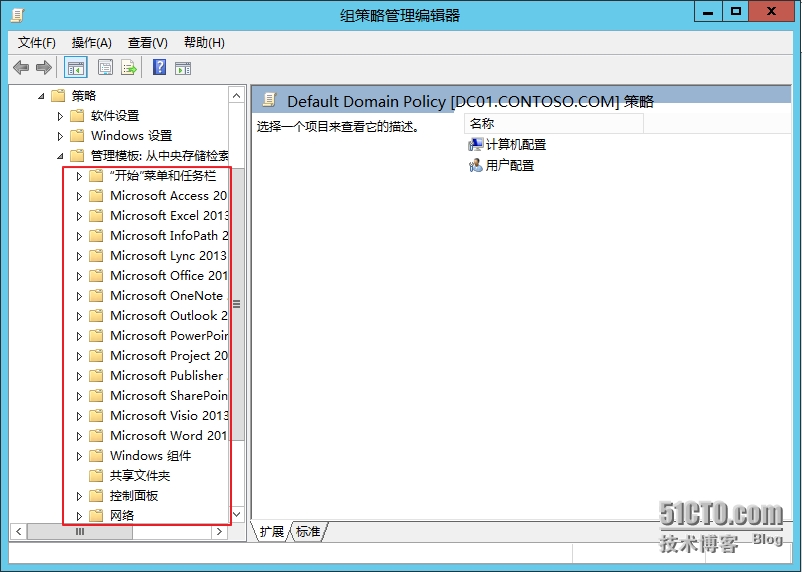
22.在管理受限权限里找到文档模板位置的URL,管理受限权限是在Office 2013那个组策略目录里
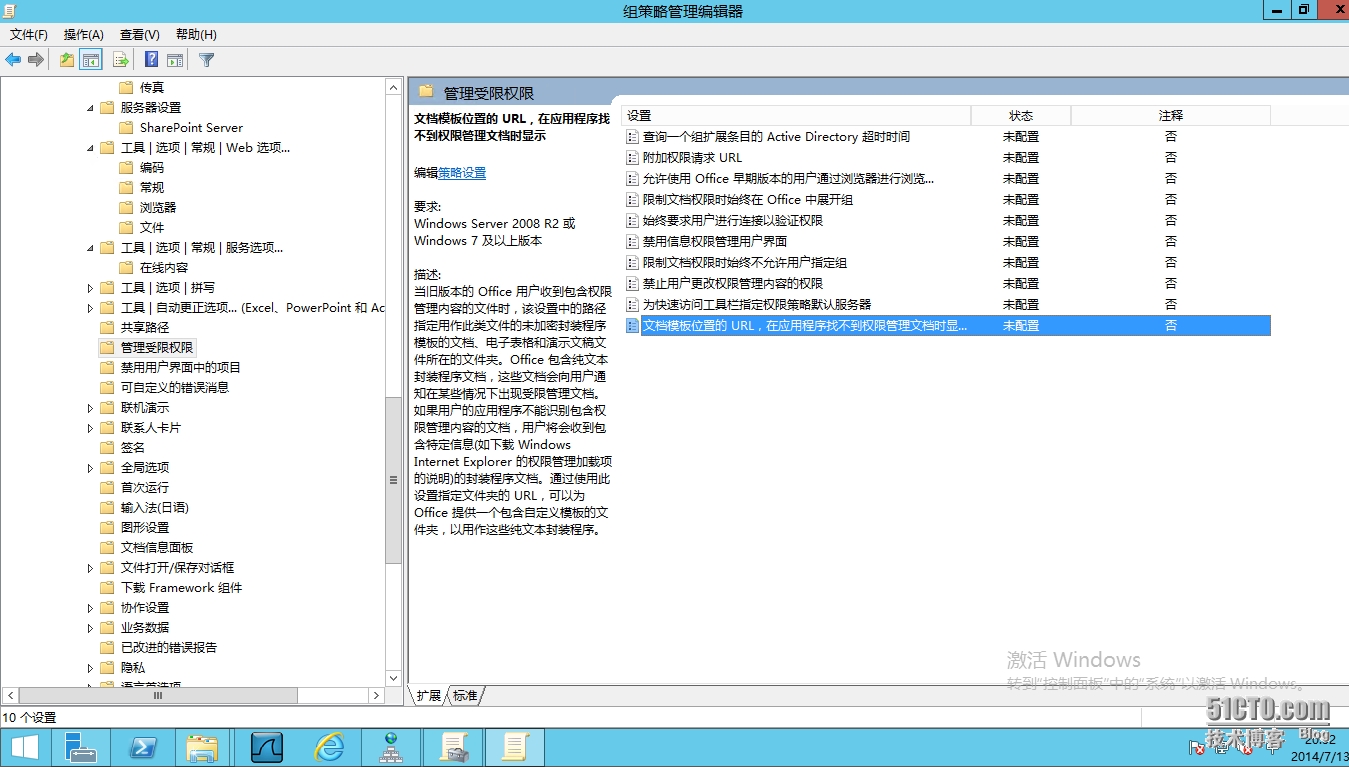
23.配置管理模板的路径
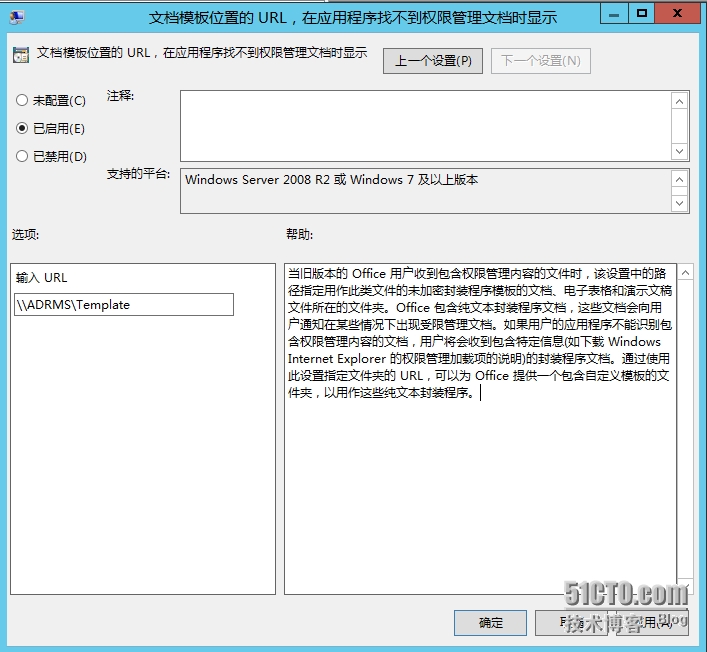
24.在客户端刷新组策略
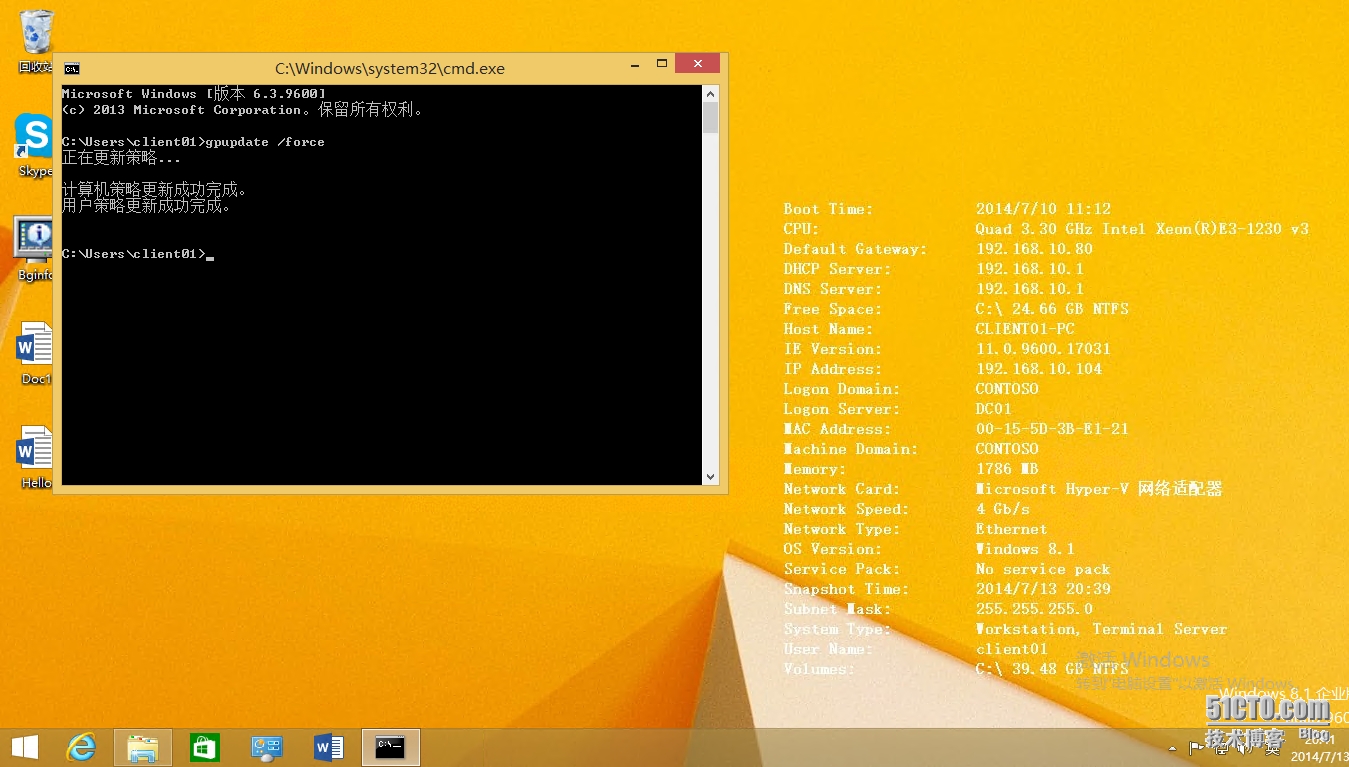
25.打开Office软件
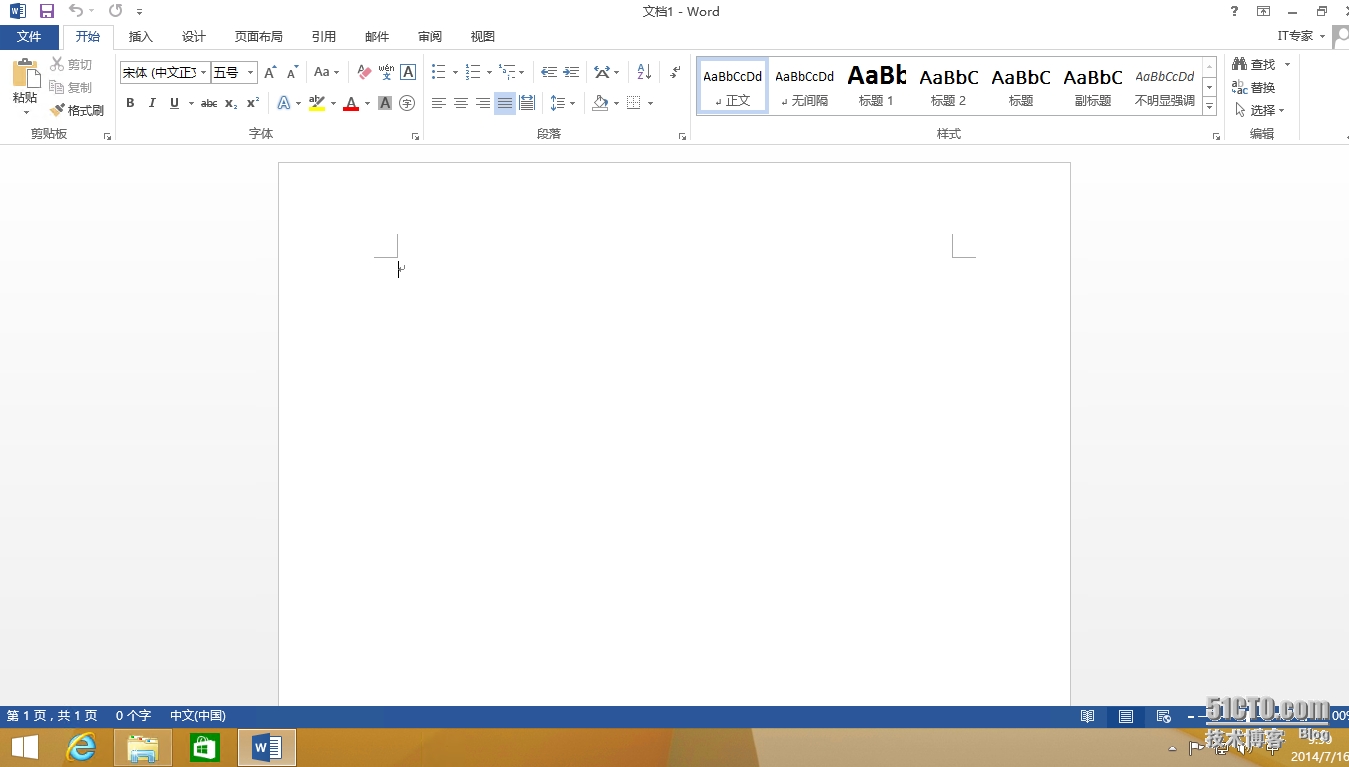
26.在保护文档里边找到限制访问,可以看到IT,也就是之前定义的模板
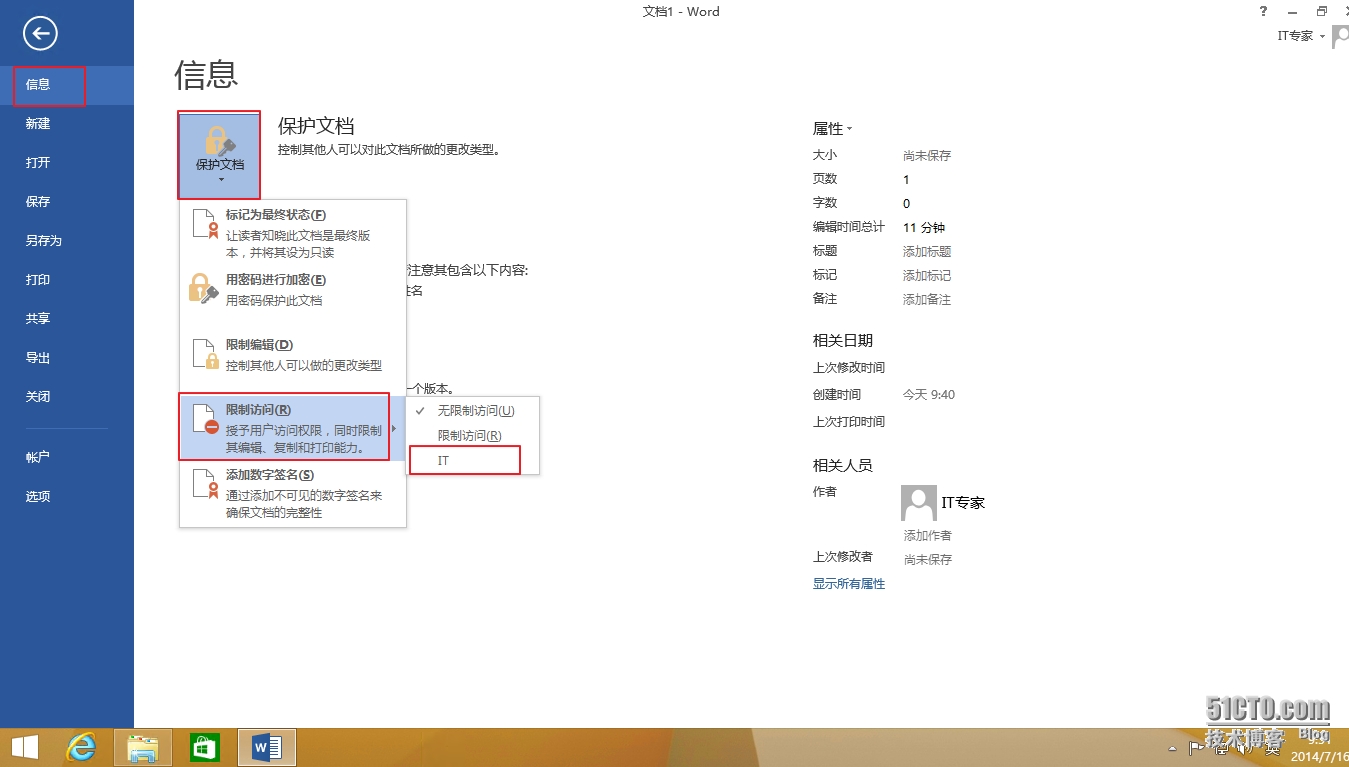
27.使用这个模板进行加密
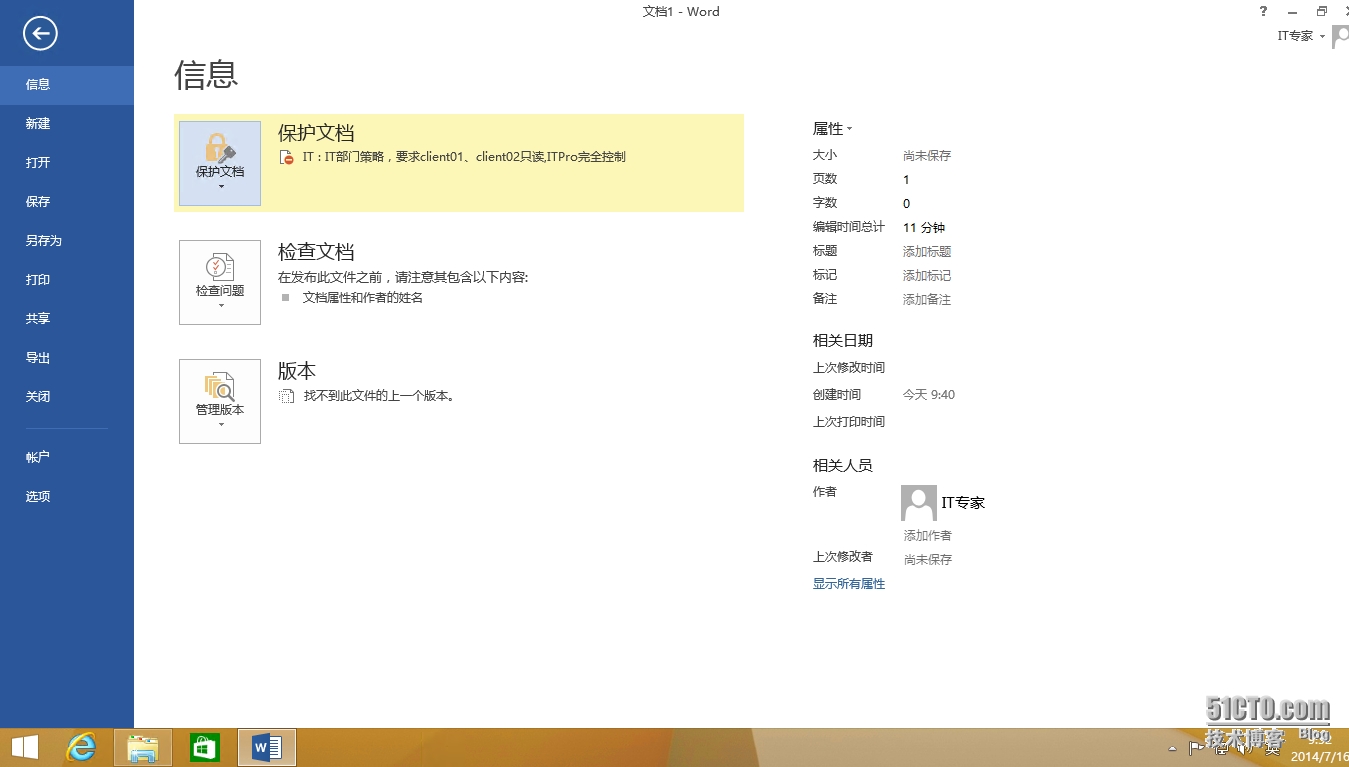
28.之后可以看到这个文档IT部门其他人看是只能看不能编辑的
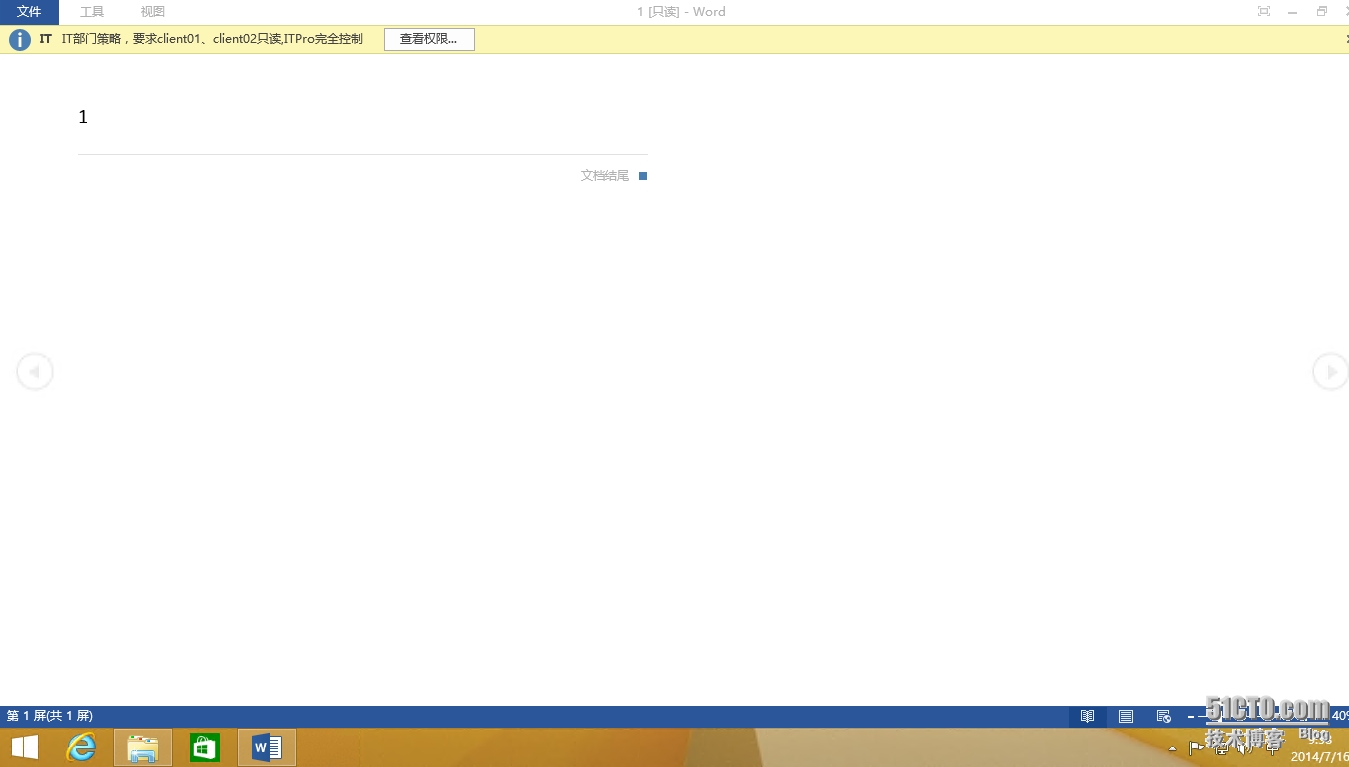
29.编辑文档是灰的
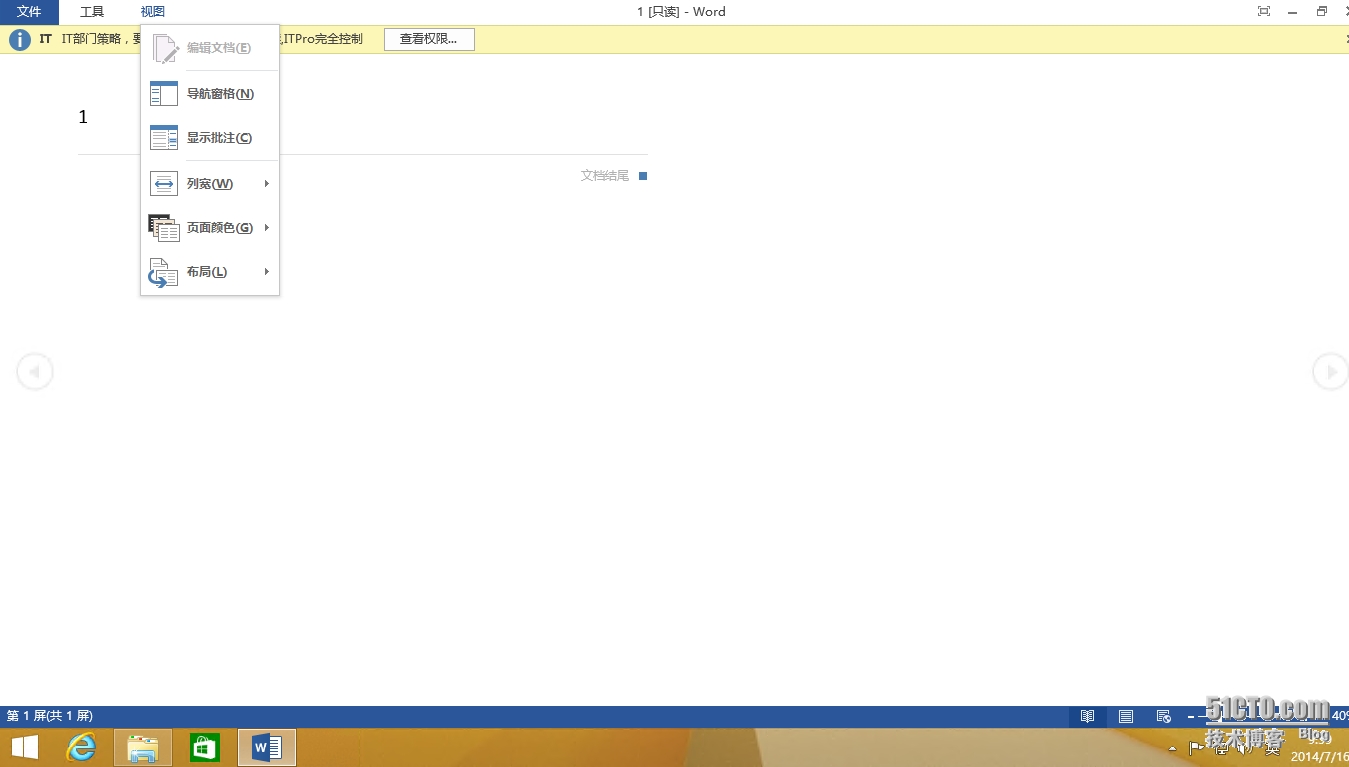
当文档被拷贝到其他地方时,打开文档需要连回ADRMS服务器,如果连接失败的话会打不开文档,因此即使被人拿走也不需要担心安全问题
当在客户端中使用ADRMS时可能会遇到诸多问题,下边我们会一一讲解
相关文章推荐
- ADRMS部署系列之(五)—配置并使用ADRMS权限模板进行加密
- Vmware vSphere 5.0系列教程之六 虚拟机及主机配置文件的创建和模板部署 推荐
- Lync Server 2013功能部署系列之八 配置、使用Lync VDI 2013 Plug-In实现在VDI环境
- 多学一点(十一)——配置使用Tomcat Manager进行可视化部署
- Exchange 2016集成ADRMS系列-9:域内使用自定义的RMS模板
- 使用ova镜像进行edx平台的部署、配置过程
- Vmware vSphere 5.0系列教程之六 虚拟机及主机配置文件的创建和模板部署
- 使用T4模板生成不同部署环境下的配置文件
- RHCSA 系列(六): 使用 Parted 和 SSM 来配置和加密系统存储
- Oracle Data Pump 工具系列:Data Pump 使用权限配置详解
- Vmware vSphere 5.0系列教程之六 虚拟机及主机配置文件的创建和模板部署
- 使用Apache shiro进行权限管理时如何对同一个URL配置多个角色的或关系
- RHCSA 系列(六): 使用 Parted 和 SSM 来配置和加密系统存储
- Struts1.x系列教程(23):使用Tiles模板进行布局
- Windows 8部署系列PART6:准备模板计算机配置
- Spring使用Properties配置进行加密
- Exchange 2013 SP1部署系列13:配置OWA访问只使用用户名登陆
- Exchange 2016集成ADRMS系列-10:部署RMS模板共享文件夹
- 使用XML模板在excel进行配置
- 使用Jasypt对数据库配置文件进行加密
